1、Java环境安装
- jdk-8u172-windows-x64.exe 下载 密码: mku0
- 下载完成后开始安装
- 双击【jdk-8u172-windows-x64.exe】
 
  
 - 这个页面可以修改jdk的安装路径(不是很懂的就不要乱修改了,默认安装就好)
 
  
 - 安装过程中会弹出安装jre弹框
 
 - 最好好jdk放一起(安装jre的文件夹必须是空的)
 
 - 安装完成后关闭就可以了,然后去配置环境变量
 
 - 配置环境变量
右键点击【计算机/我的电脑】 
 - 点击【属性】
  点击【高级系统设置】
 点击【高级系统设置】  
 - 点击【环境变量】
  点击【系统环境下的新建】
 点击【系统环境下的新建】  
 - 添加环境变量
变量名:JAVA_HOME
变量值:jdk的安装路径我的是:C:\Program Files\Java\jdk1.8.0_172
然后点击【确定】 
 - 再系统变量中找到Path
 
 - 找到后选中,点击【编辑】
 
 - 在变量值后方追加
;%Java_Home%\bin;%Java_Home%\jre\bin;后点击【确定】
 
 - 在系统变量下点击【新建】
 

变量名:CLASSPATH
变量值:.;%JAVA_HOME%\bin;%JAVA_HOME%\lib\dt.jar;%JAVA_HOME%\lib\tools.jar
然后点击【确定】
 
 - 检测Java环境是否安装成功
打开cmd界面
输入java
 

输入javac
 

输入java --version
 

至此,java环境安装完成。
- 双击【jdk-8u172-windows-x64.exe】
2、Windows 安装 BurpSuite
- Windows下载 密码:t8nl
 

- 其中 burpsuite_pro_v2.1.06.jar 是专业版jar包 burp-loader-keygen-2_1_06.jar 是破解jar包
- 下载完成后开始安装
- 打开cmd,进入burpsuite_pro_v2.1.06.jar 与 burp-loader-keygen-2_1_06.jar jar包所在的目录
  运行 burp-loader-keygen-2_1_06.jar
 运行 burp-loader-keygen-2_1_06.jar java -jar burp-loader-keygen-2_1_06.jar
PS:或者直接双击 burp-loader-keygen-2_1_06.jar 打开也可以(这个随你心情)  然后点击【run】
 然后点击【run】  
   成功运行 burpsuite_pro_v2.1.06.jar 后,点击【I Accept】后,将 burp-loader-keygen-2_1_06.jar 中的license,复制到 burpsuite_pro_v2.1.06.jar 的Enter license key中
 成功运行 burpsuite_pro_v2.1.06.jar 后,点击【I Accept】后,将 burp-loader-keygen-2_1_06.jar 中的license,复制到 burpsuite_pro_v2.1.06.jar 的Enter license key中   然后点击【next】
 然后点击【next】   点击【manual activation】
 点击【manual activation】   将 Manual Activation 中的request复制到 burp-loader-keygen-2_1_06.jar 的 Activation Request中, burp-loader-keygen-2_1_06.jar 的 Activation Response中会自动给出响应
 将 Manual Activation 中的request复制到 burp-loader-keygen-2_1_06.jar 的 Activation Request中, burp-loader-keygen-2_1_06.jar 的 Activation Response中会自动给出响应   将burp-loader-keygen-2_1_06.jar 的 Actication Response中给出的响应复制、粘贴回Manual Activation的Response中
 将burp-loader-keygen-2_1_06.jar 的 Actication Response中给出的响应复制、粘贴回Manual Activation的Response中  
 - 然后点击【next】
  如下图,出现 success 就表示激活成功了,点击【Finish】就可以运行了
 如下图,出现 success 就表示激活成功了,点击【Finish】就可以运行了  
 - 启动以后出现下图的提示框,是提示有遗留文件,可以保留也可以删除,这个无关紧要,随意就好
  本文只是安装教程,不是使用教程,所以选择临时项目,点击【next】就好
 本文只是安装教程,不是使用教程,所以选择临时项目,点击【next】就好  
 - 到下图这个界面选择默认就好(当然,你如果是老手了,可以导入自己的配置文件),然后点击【Start Burp】就可以正常使用了
 
   PS:Windows安装完成后,每次必须先启动 burp-loader-keygen-2_1_06.jar 以后再启动 burpsuite_pro_v2.1.06.jar ,不然后显示未激活状态
 PS:Windows安装完成后,每次必须先启动 burp-loader-keygen-2_1_06.jar 以后再启动 burpsuite_pro_v2.1.06.jar ,不然后显示未激活状态
- 打开cmd,进入burpsuite_pro_v2.1.06.jar 与 burp-loader-keygen-2_1_06.jar jar包所在的目录
3、Mac 安装 BurpSuite
- Mac下载 密码: 5745
 
 - 下载完成后开始安装
- 双击打开【burpsuite_pro_macos_v2020_11_3.dmg】
 
 - 先解压 macOS Burpsuite.zip 压缩包,留着一会使用
 
 - 然后双击【Burp Suite Professional Installer.app】开始安装
点击【Next >】  继续点击【Next >】
 继续点击【Next >】   等待安装完成即可
 等待安装完成即可  
  

- 双击打开【burpsuite_pro_macos_v2020_11_3.dmg】
- 安装完成后,开始拷贝注册机(破解)
-
进入终端输入一下命令
cd /Applications/Burp\ Suite\ Professional.app/Contents/java/app && open .打开 BP 程序内置的 JAVA 文件路径  将我们刚才解压出来的文件复制进app下(其中 **BurpSuiteCn.jar ** 是汉化包,不需要的-英文好的可以不放进去)
 将我们刚才解压出来的文件复制进app下(其中 **BurpSuiteCn.jar ** 是汉化包,不需要的-英文好的可以不放进去)   继续在终端输入
 继续在终端输入 open /Applications/Burp\ Suite\ Professional.app/Contents/vmoptions.txt来自定义启动参数  成功打开 vmoptions.txt 文件后,两种启动脚本根据是否汉化去选择:
 成功打开 vmoptions.txt 文件后,两种启动脚本根据是否汉化去选择: -
汉化脚本加载启动
-noverify -javaagent:BurpSuiteLoader.jar -javaagent:BurpSuiteCn.jar -Dfile.encoding=utf-8 -XX:MaxRAMPercentage=50 -include-options user.vmoptions -
英文原版启动
-noverify -javaagent:BurpSuiteLoader.jar -XX:MaxRAMPercentage=50 -include-options user.vmoptions 

添加完毕后,保存关闭文件
-
- 开始激活
- 如果之前你没有激活过 Burpsuite 的话,就需要在终端输入
chmod +x /Applications/Burp\ Suite\ Professional.app/Contents/java/app/license_key.sh && sh /Applications/Burp\ Suite\ Professional.app/Contents/java/app/license_key.sh来打开注册机  注册机打开后,激活过程就和 Windows 的激活过程一样,这里就不再赘述了。 PS:Mac激活以后,使用的时候直接启动就可以了 ### 4、配置浏览器代理
 注册机打开后,激活过程就和 Windows 的激活过程一样,这里就不再赘述了。 PS:Mac激活以后,使用的时候直接启动就可以了 ### 4、配置浏览器代理
- 如果之前你没有激活过 Burpsuite 的话,就需要在终端输入
- 就以Firefox为例,开始配置
- 进入附加组件管理器
 
   点击【扩展】
 点击【扩展】   搜索 proxy
 搜索 proxy   点击【Proxy SwitchOmega】
 点击【Proxy SwitchOmega】   点击【添加到Firefox】
 点击【添加到Firefox】   点击【添加】
 点击【添加】   成功添加后回自动跳转至SwitchOmega设置页面
 成功添加后回自动跳转至SwitchOmega设置页面   点击【新建情景模式】
 点击【新建情景模式】   输入情景模式名称(名称随意),情景模式的类型默认 代理服务器 即可,然后点击【创建】
 输入情景模式名称(名称随意),情景模式的类型默认 代理服务器 即可,然后点击【创建】   然后开始设置代理服务器,代理协议:HTTP;代理服务器:127.0.0.1;代理端口:8080
 然后开始设置代理服务器,代理协议:HTTP;代理服务器:127.0.0.1;代理端口:8080   将不代理的低值列表清空,点击【应用选项】
 将不代理的低值列表清空,点击【应用选项】   将proxy中的代理选择到刚刚创建的 burpsuite
 将proxy中的代理选择到刚刚创建的 burpsuite   至此就可以使用 burp suite professional 拦截http请求了,但要想要拦截https请求的话,就需要添加CA证书
 至此就可以使用 burp suite professional 拦截http请求了,但要想要拦截https请求的话,就需要添加CA证书
在地址栏中输入http://burp,如果出现服务器拒绝连接或者重定向到其他地址 
   可以重新输入
 可以重新输入127.0.0.1:8080或者localhost:8080,成功进入CA证书下载页面,点击【CA Certificate】  点击【保存文件】
 点击【保存文件】   成功下载后,开始导入到证书
 成功下载后,开始导入到证书  
 - 进入选项
  点击【隐私与安全】,然后点击【查看证书】
 点击【隐私与安全】,然后点击【查看证书】   开始导入证书
 开始导入证书   需要点击勾选信任
 需要点击勾选信任  
 - 点击【确定】
 
 - 至此浏览器配置成功,可以结合BP使用了
- 进入附加组件管理器
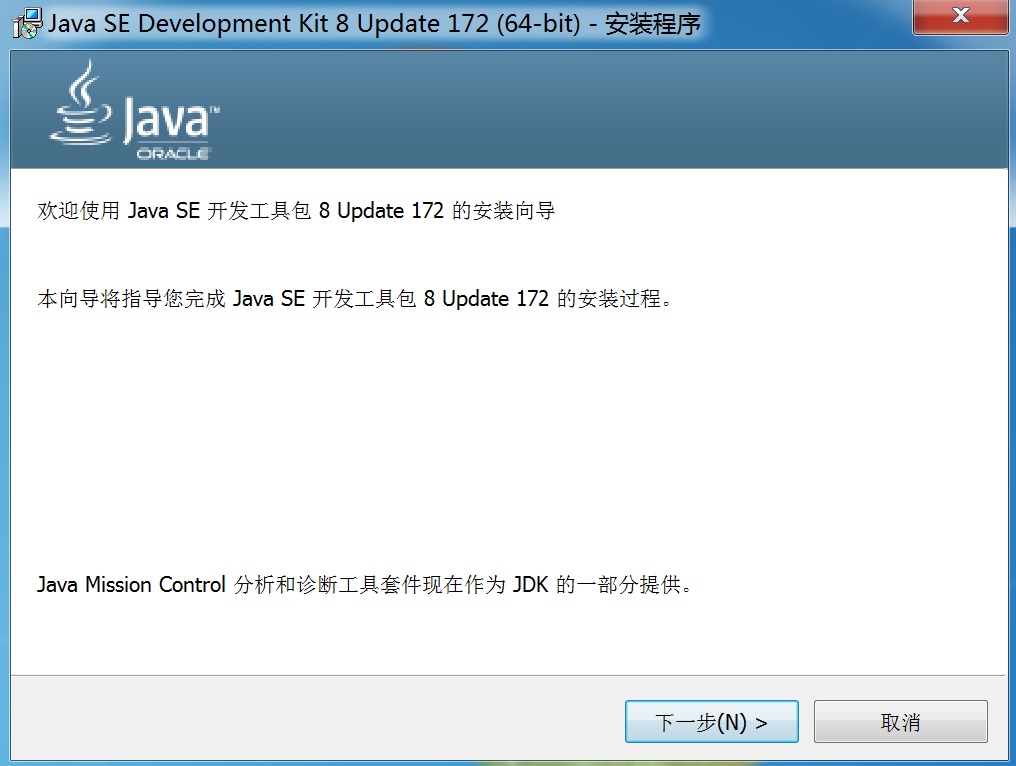 
 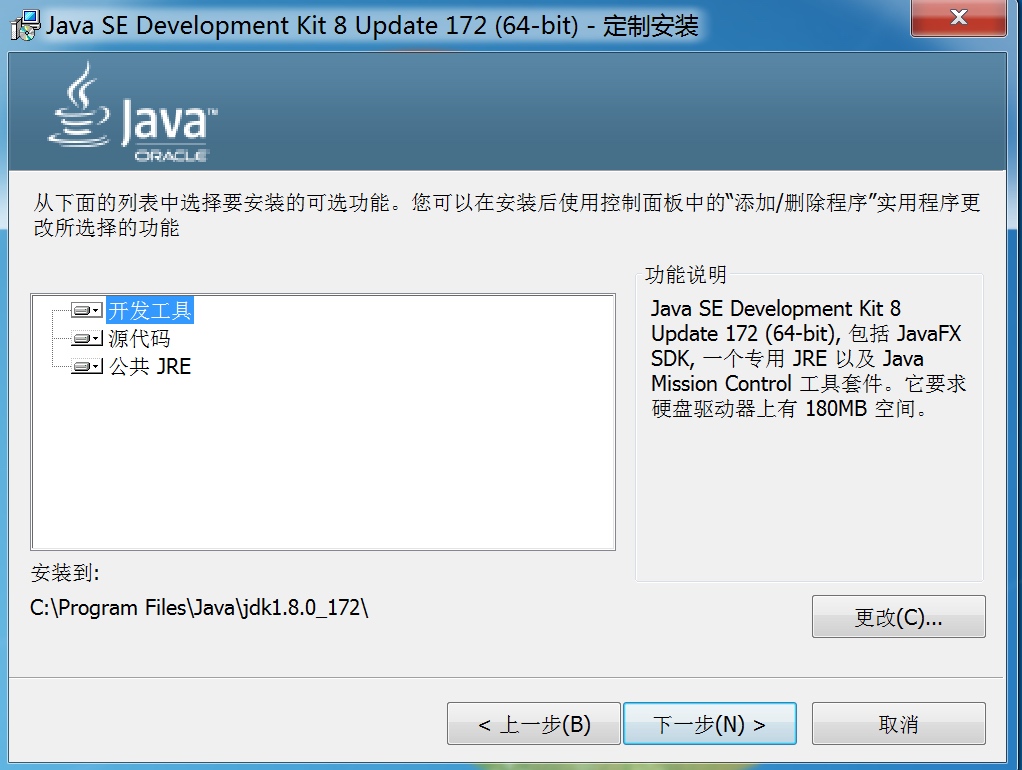 
 
 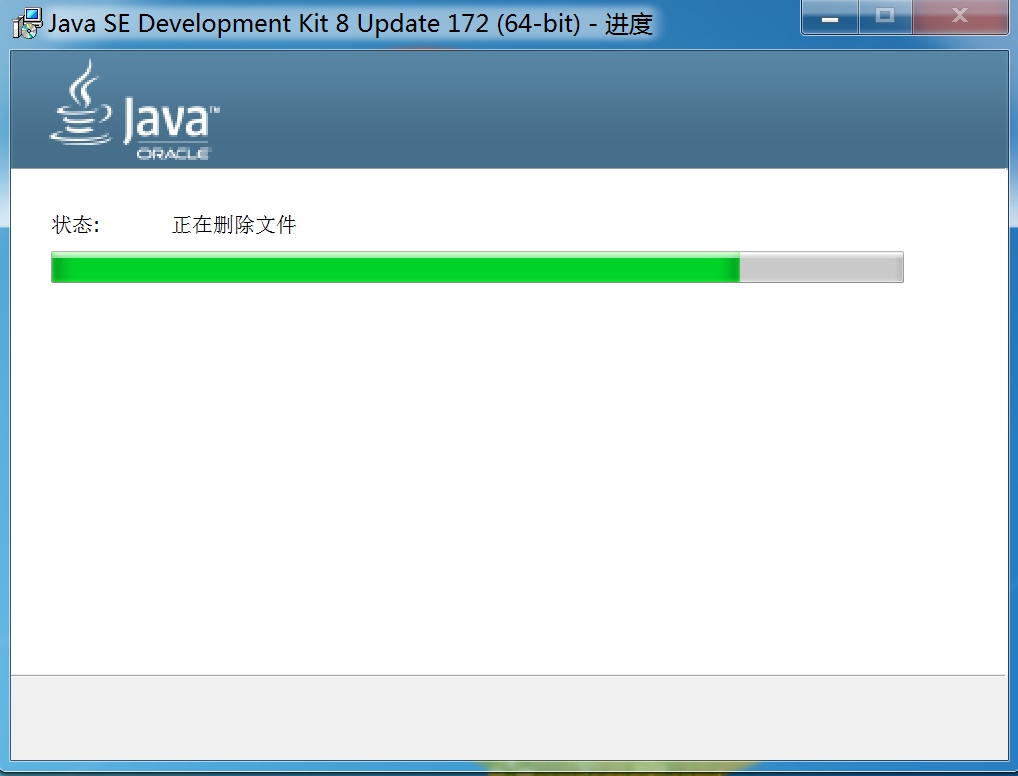 
 
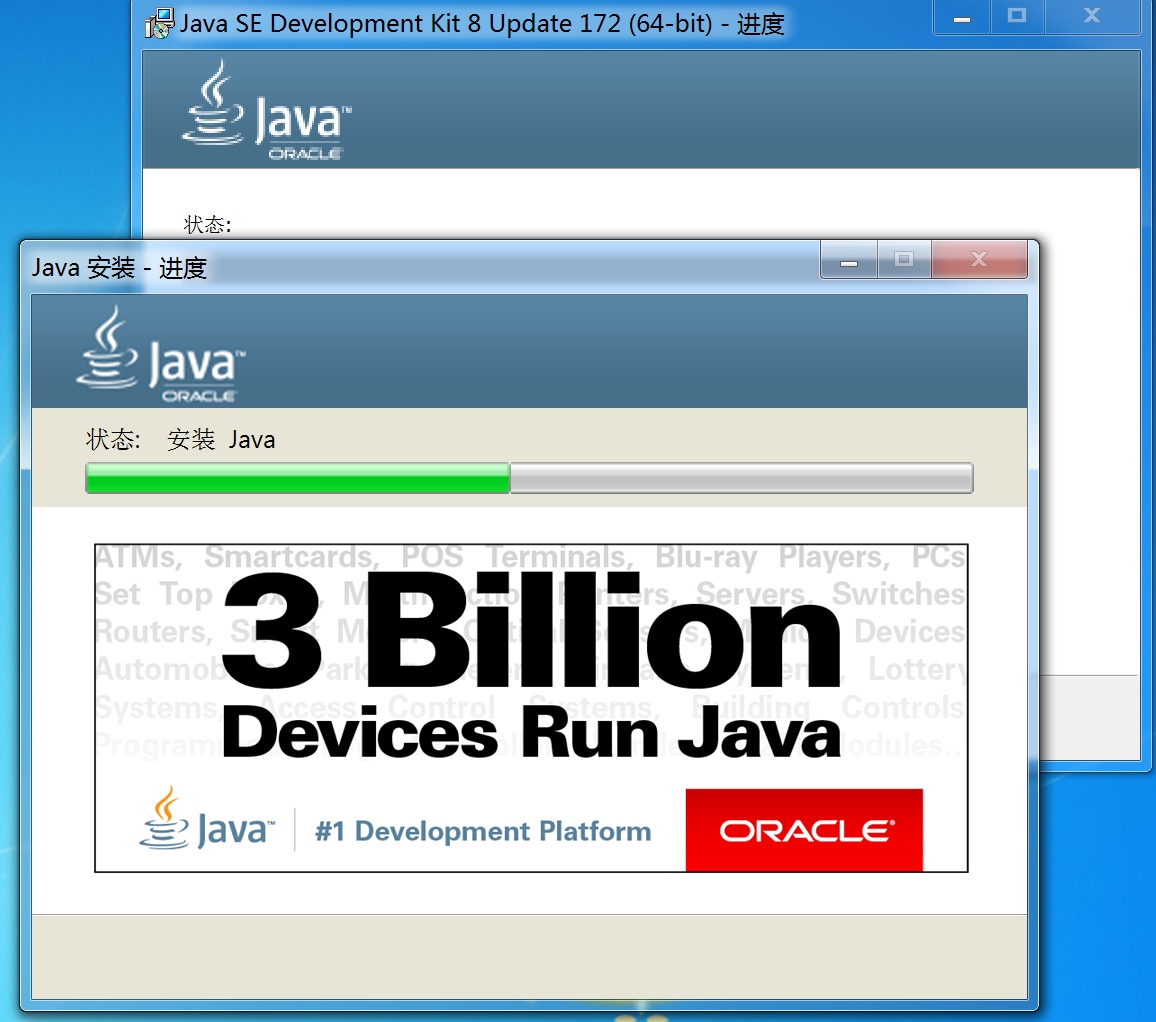 
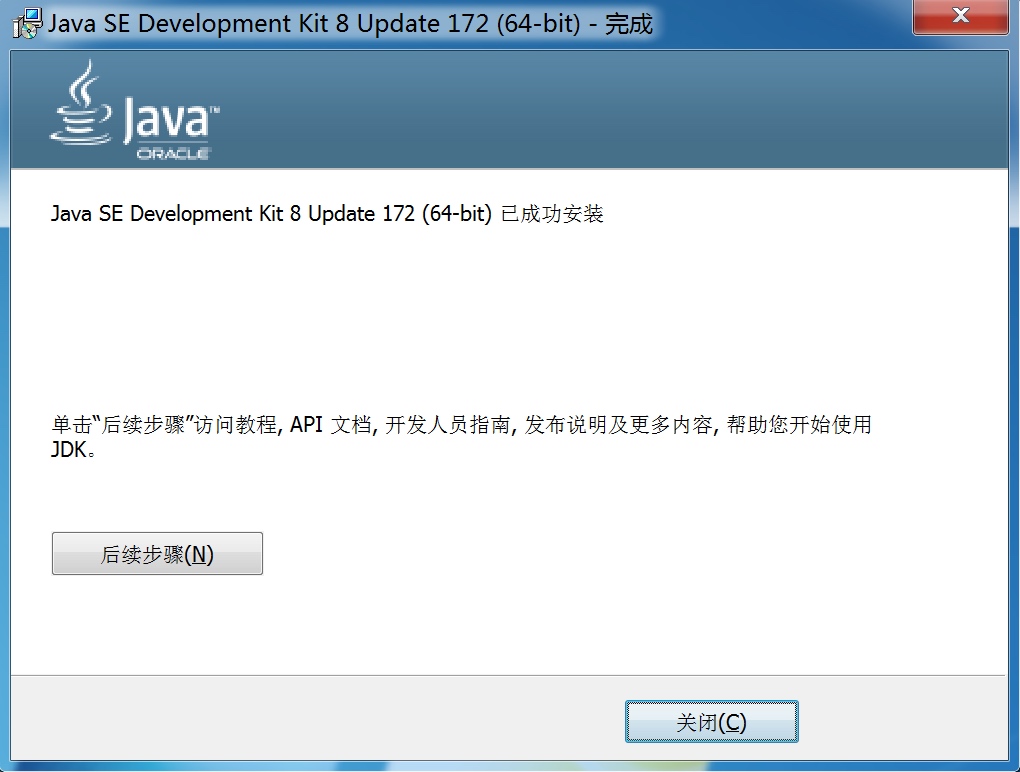 
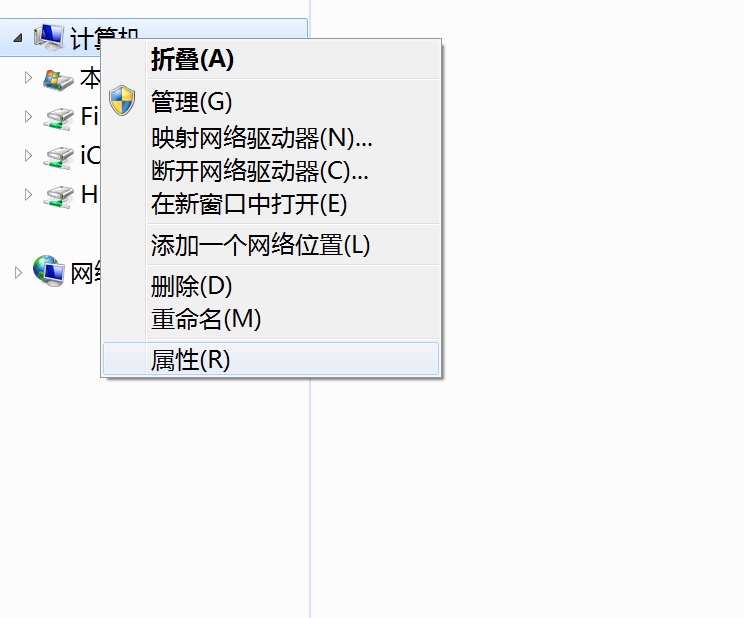 
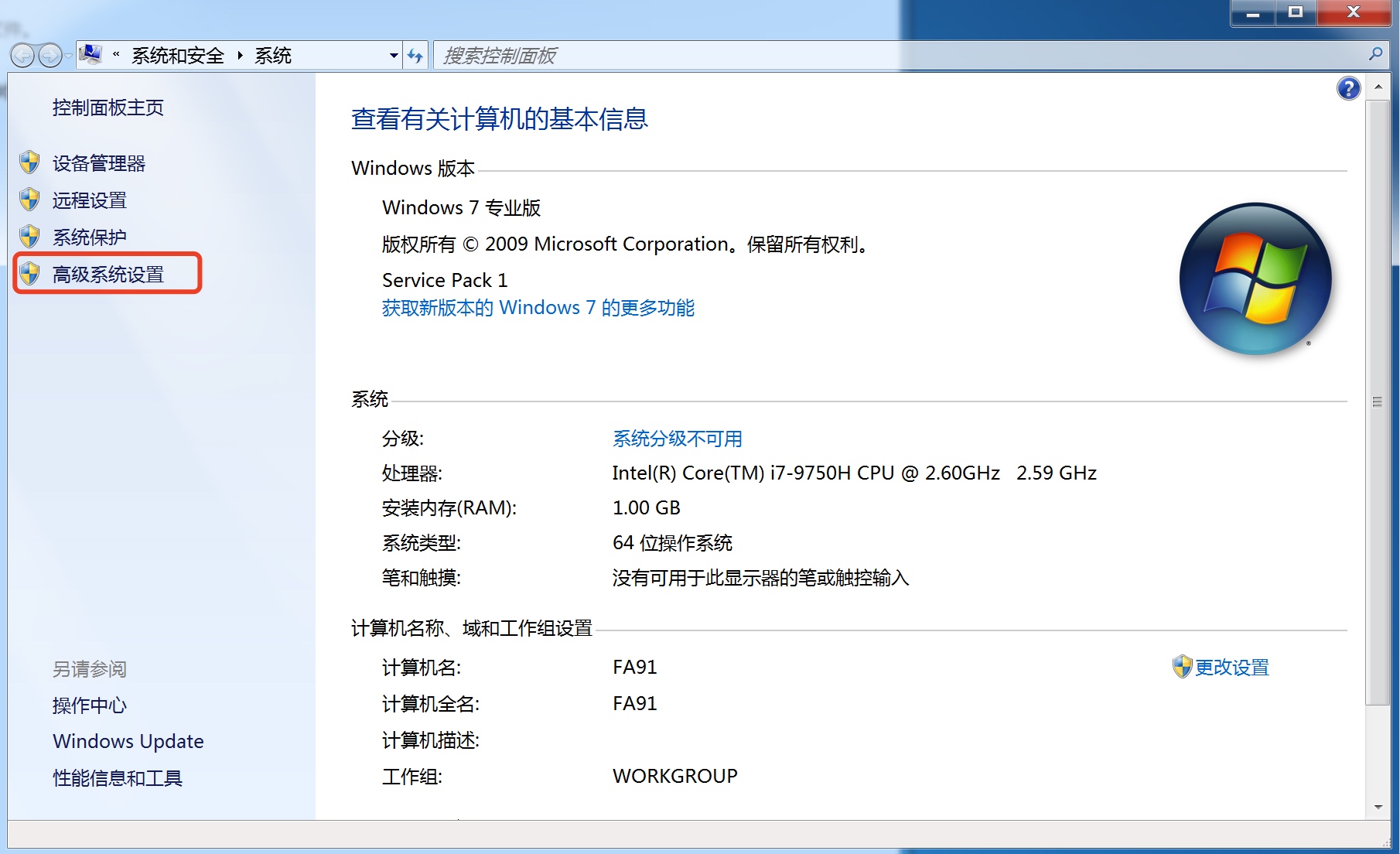  点击【高级系统设置】
 点击【高级系统设置】  
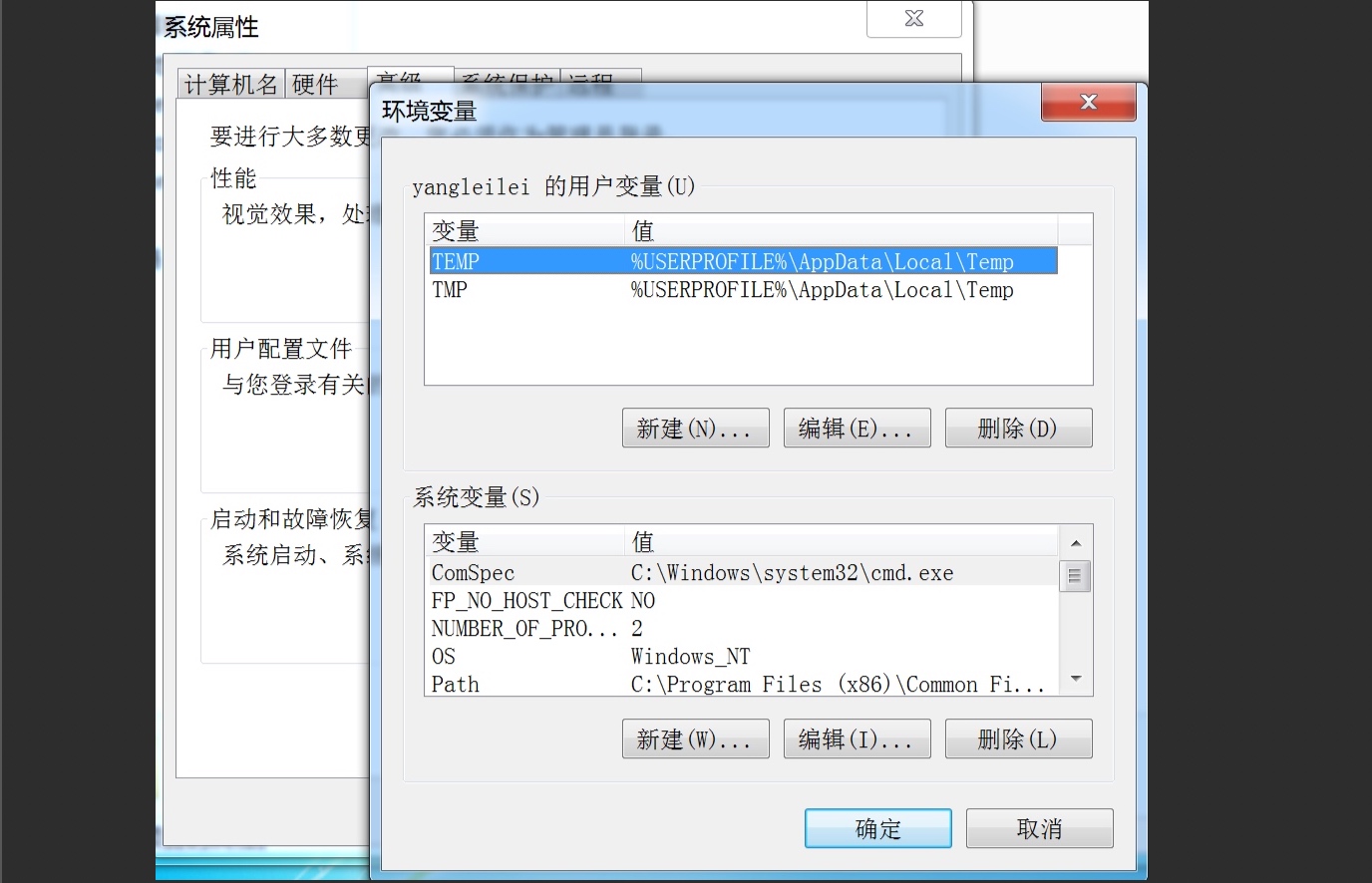  点击【系统环境下的新建】
 点击【系统环境下的新建】 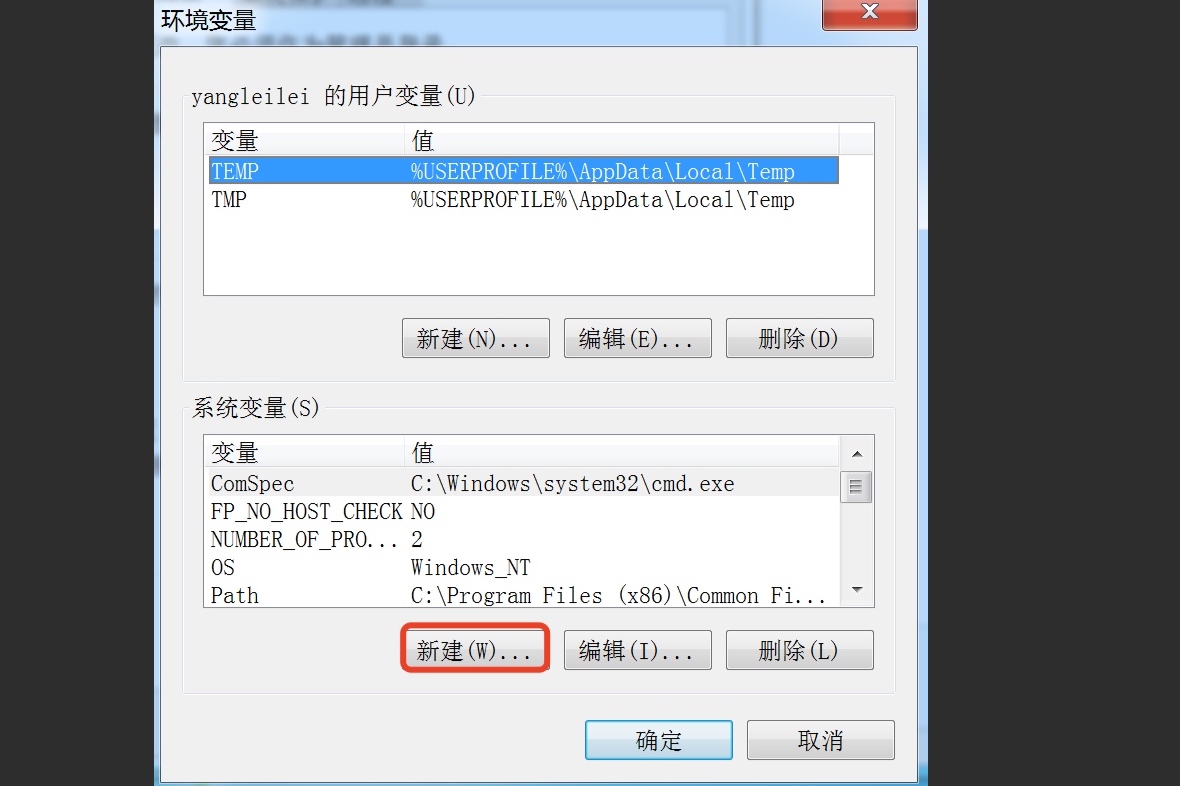 
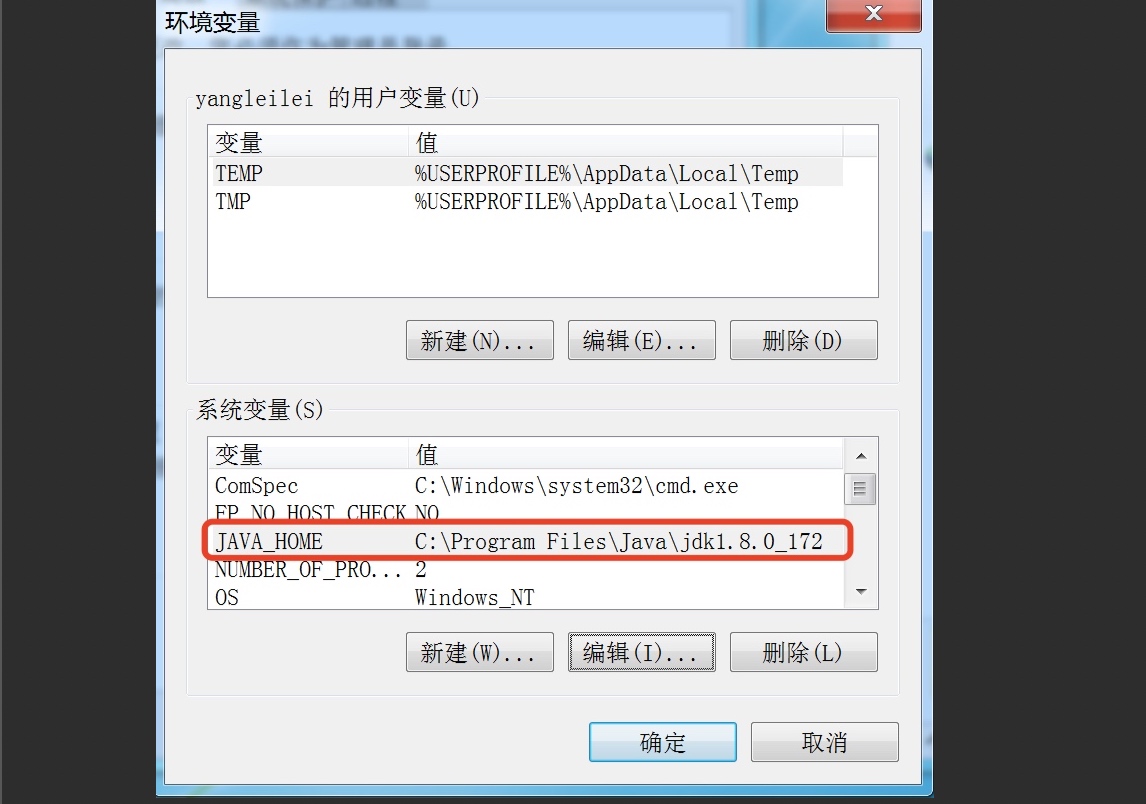 
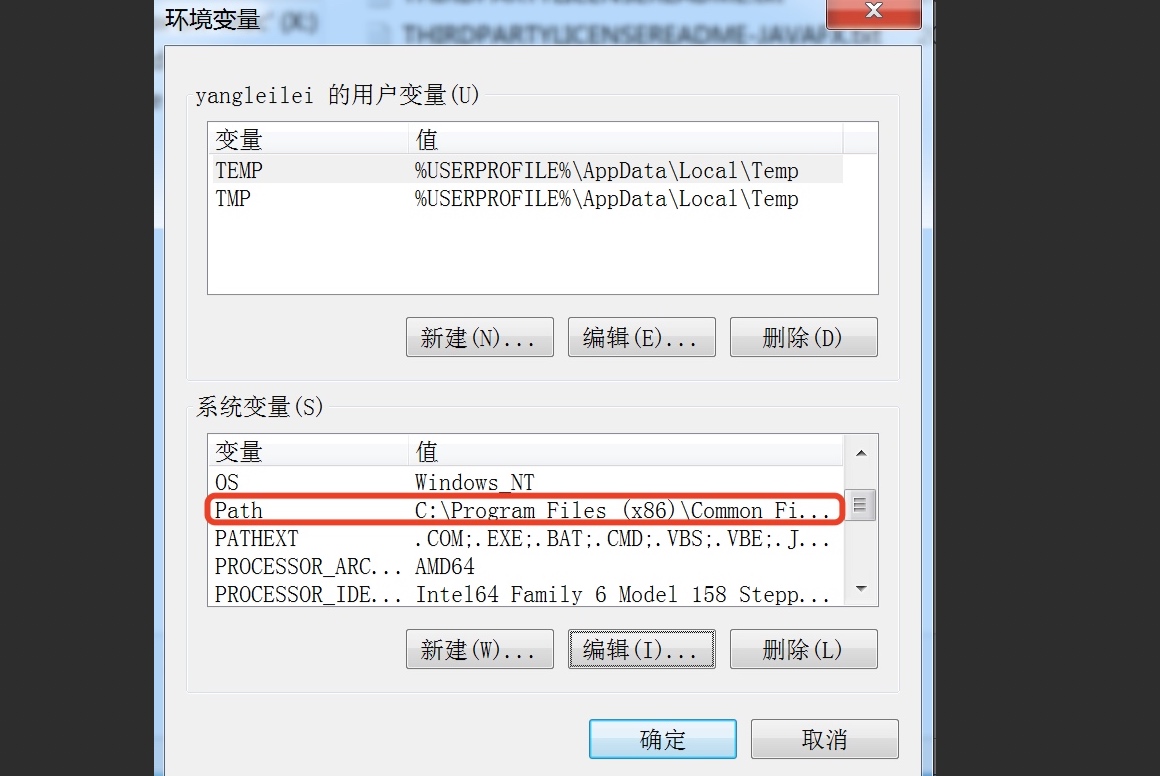 
 
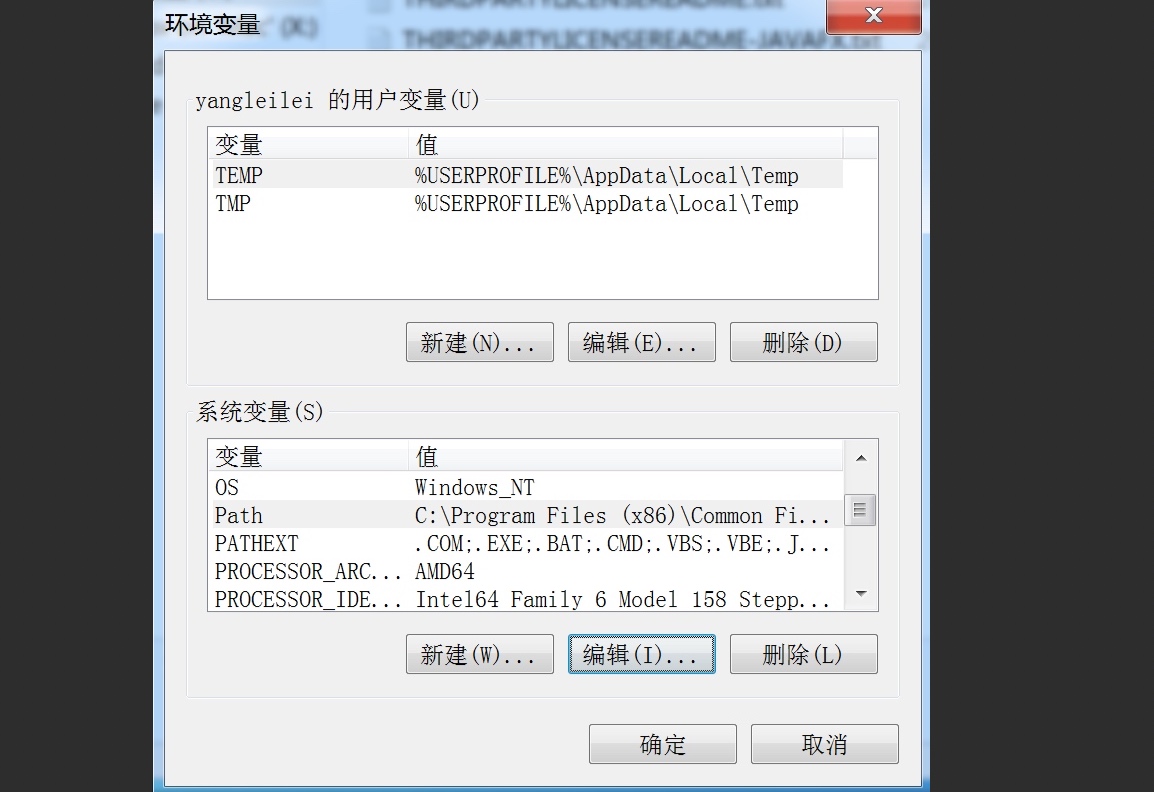 
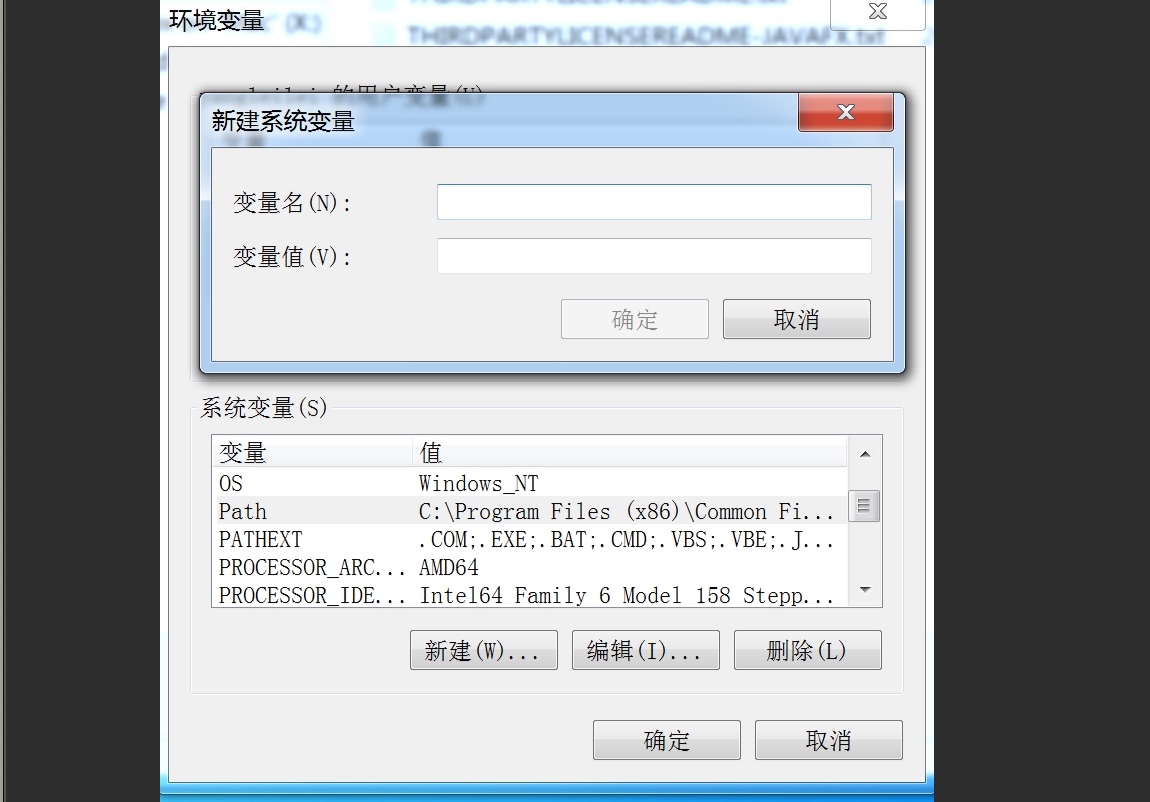 
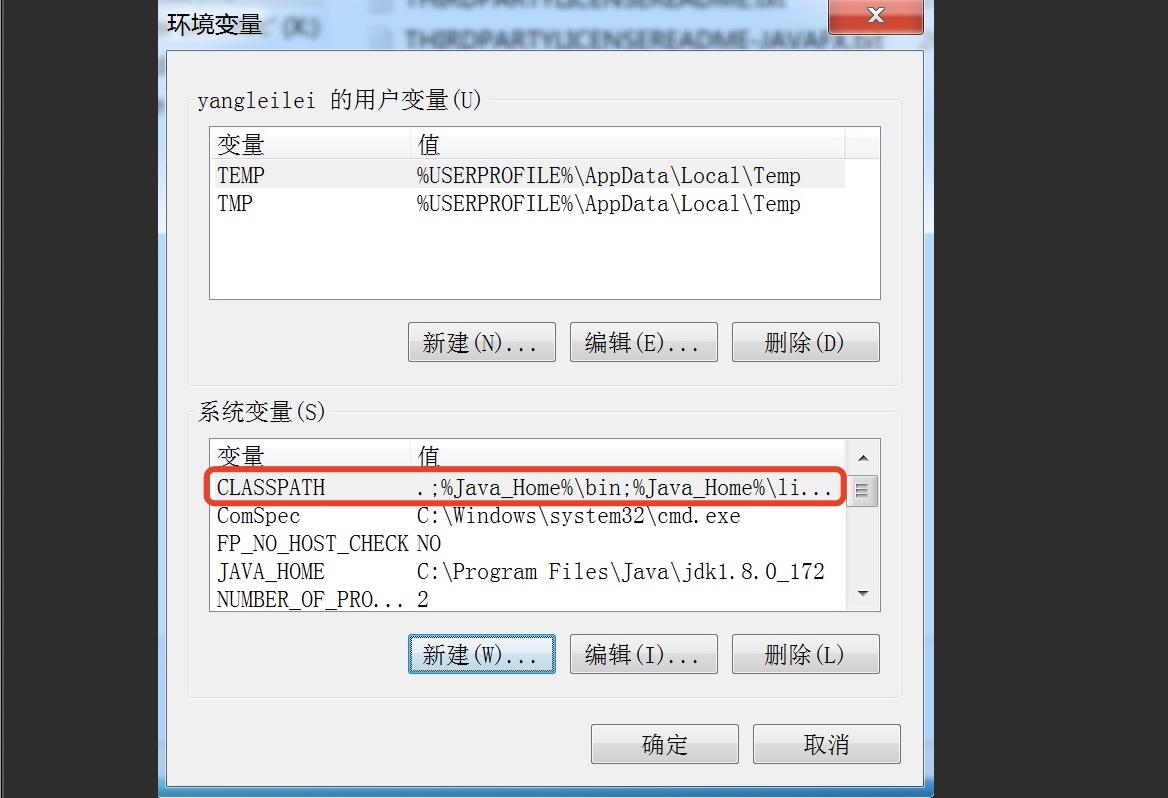 
 
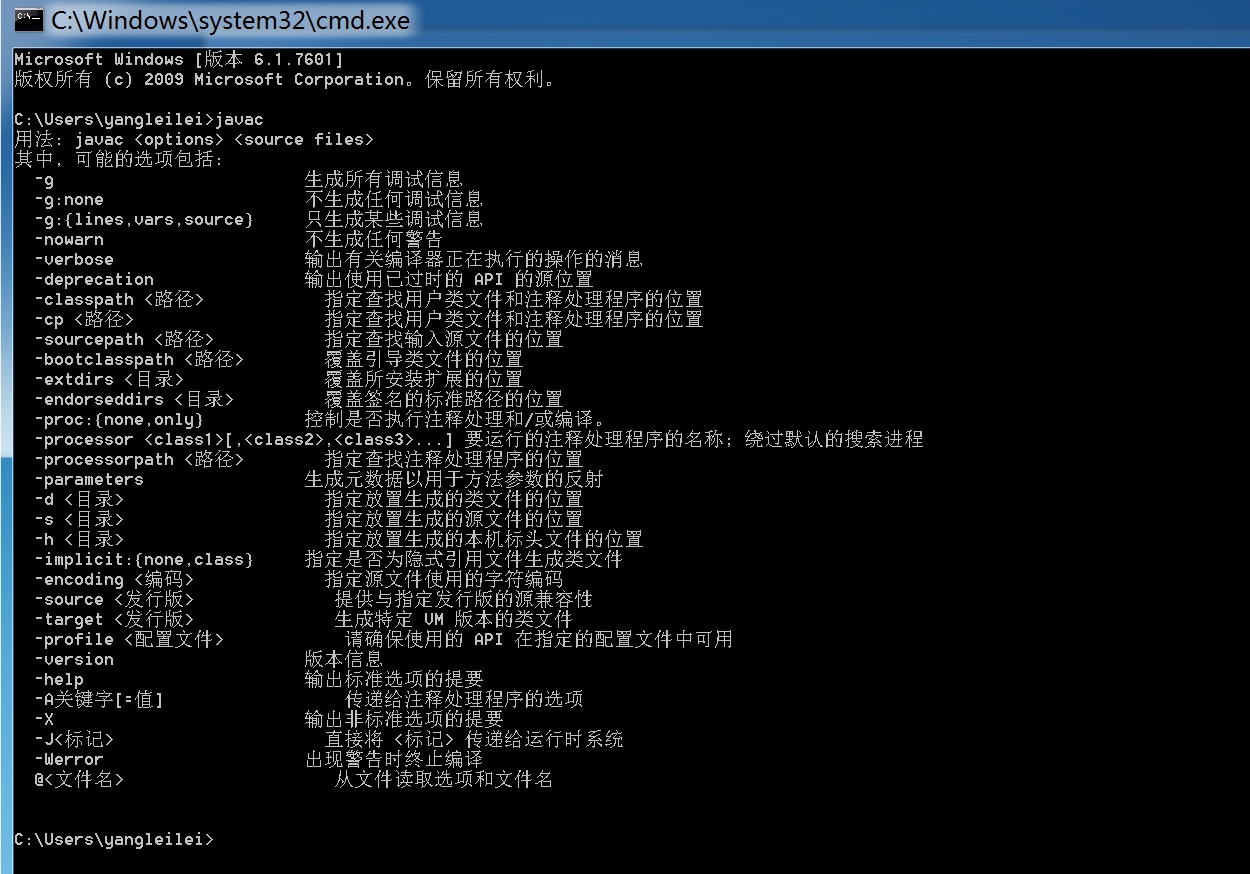 
 
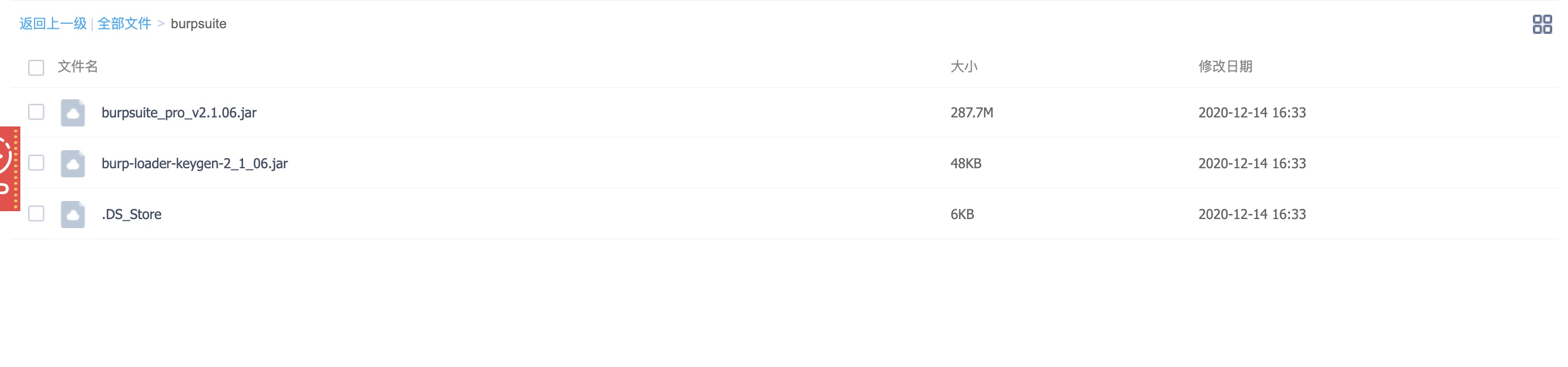 

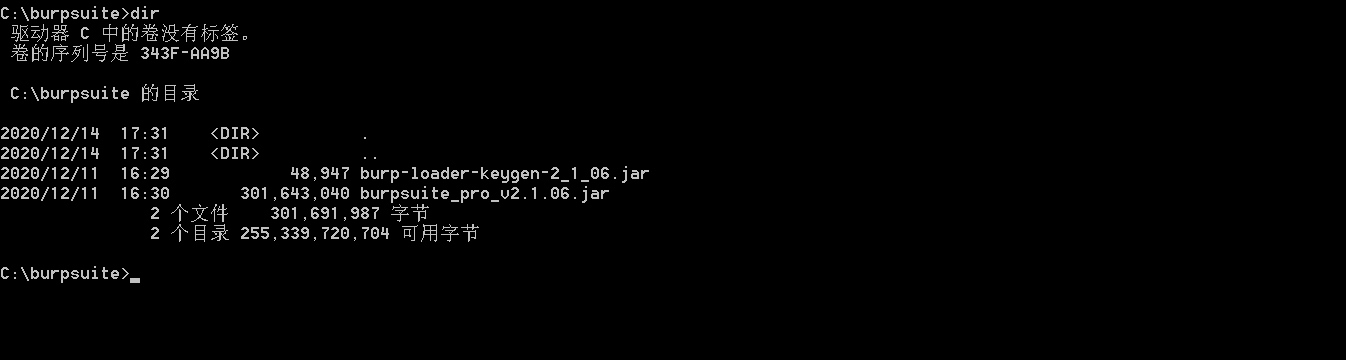  运行 burp-loader-keygen-2_1_06.jar
 运行 burp-loader-keygen-2_1_06.jar 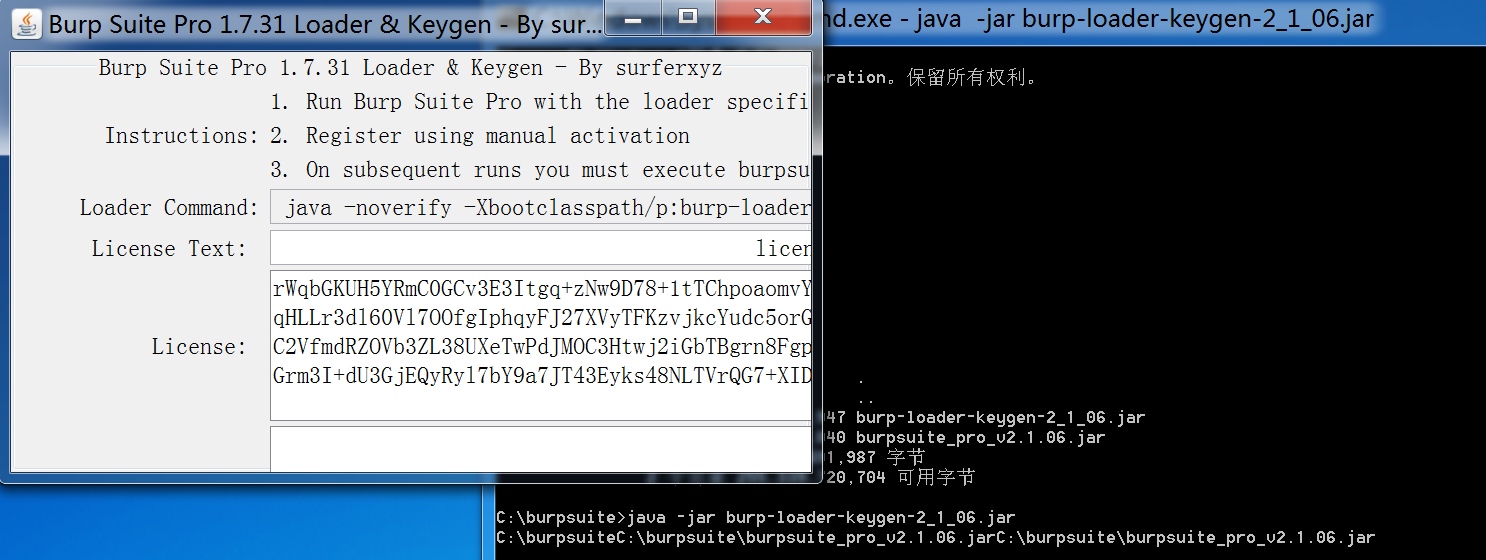  然后点击【run】
 然后点击【run】 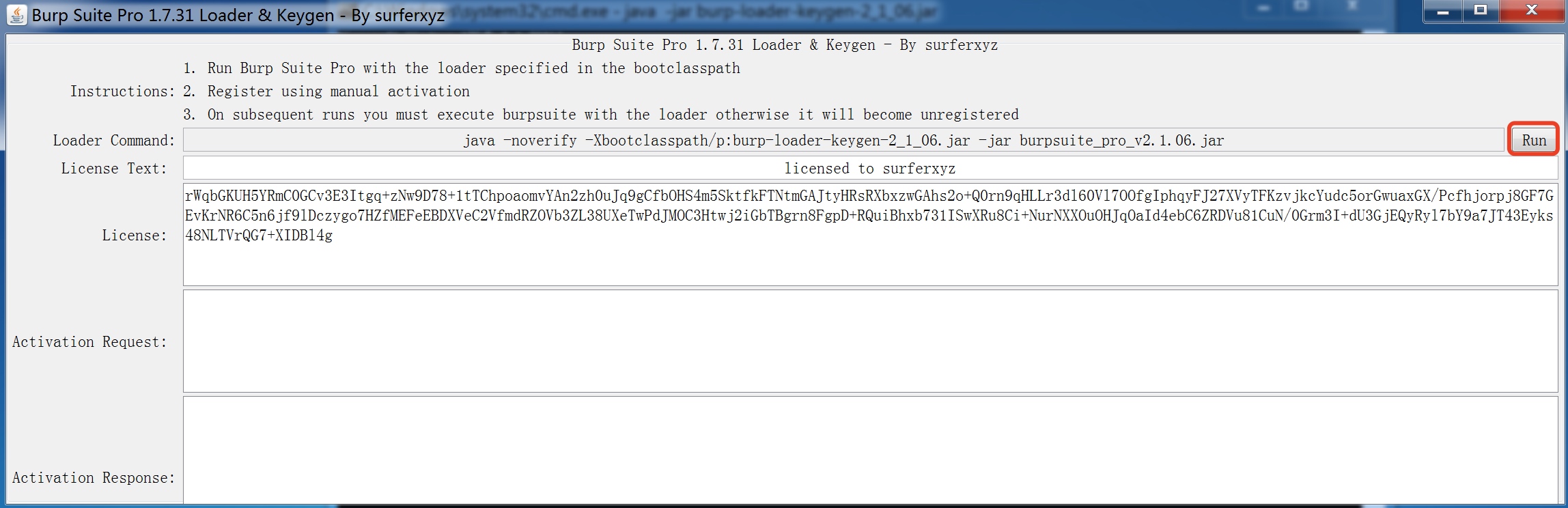 
   成功运行 burpsuite_pro_v2.1.06.jar 后,点击【I Accept】后,将 burp-loader-keygen-2_1_06.jar 中的license,复制到 burpsuite_pro_v2.1.06.jar 的Enter license key中
 成功运行 burpsuite_pro_v2.1.06.jar 后,点击【I Accept】后,将 burp-loader-keygen-2_1_06.jar 中的license,复制到 burpsuite_pro_v2.1.06.jar 的Enter license key中 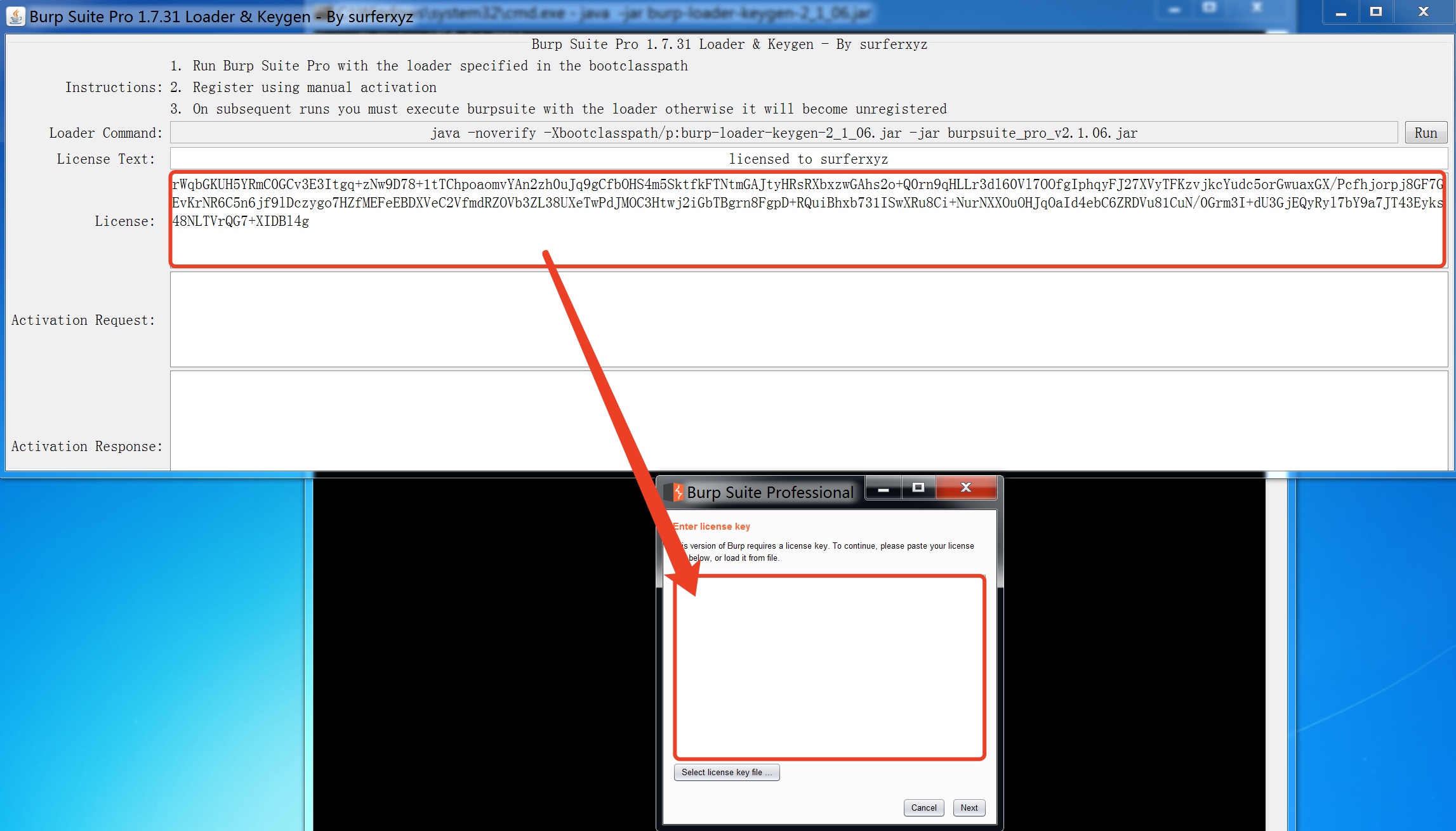  然后点击【next】
 然后点击【next】 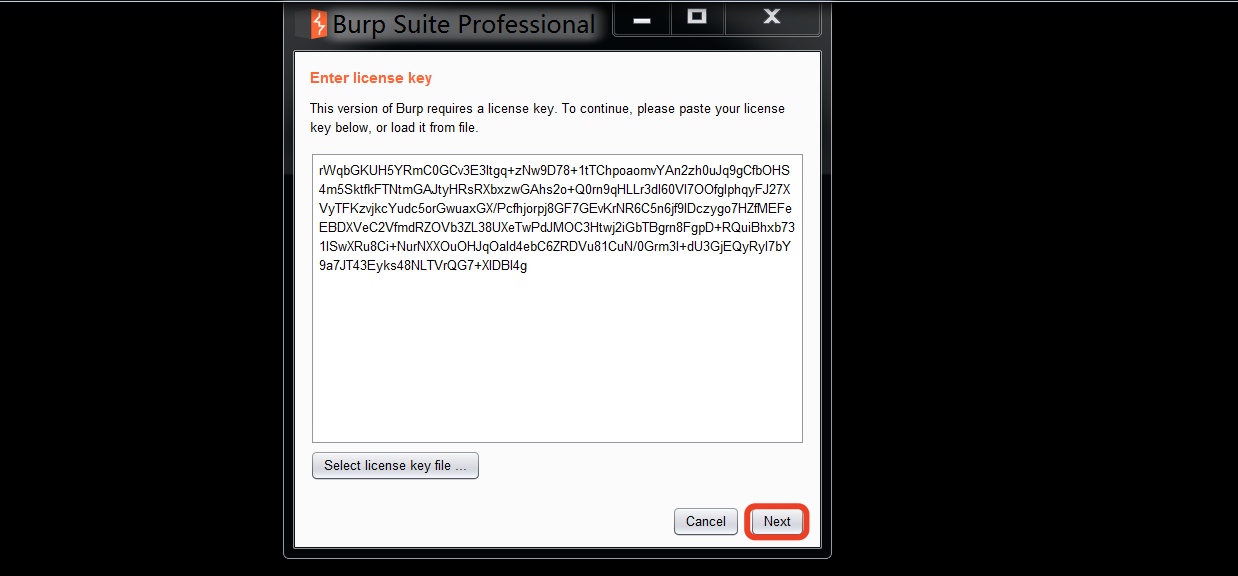  点击【manual activation】
 点击【manual activation】   将 Manual Activation 中的request复制到 burp-loader-keygen-2_1_06.jar 的 Activation Request中, burp-loader-keygen-2_1_06.jar 的 Activation Response中会自动给出响应
 将 Manual Activation 中的request复制到 burp-loader-keygen-2_1_06.jar 的 Activation Request中, burp-loader-keygen-2_1_06.jar 的 Activation Response中会自动给出响应 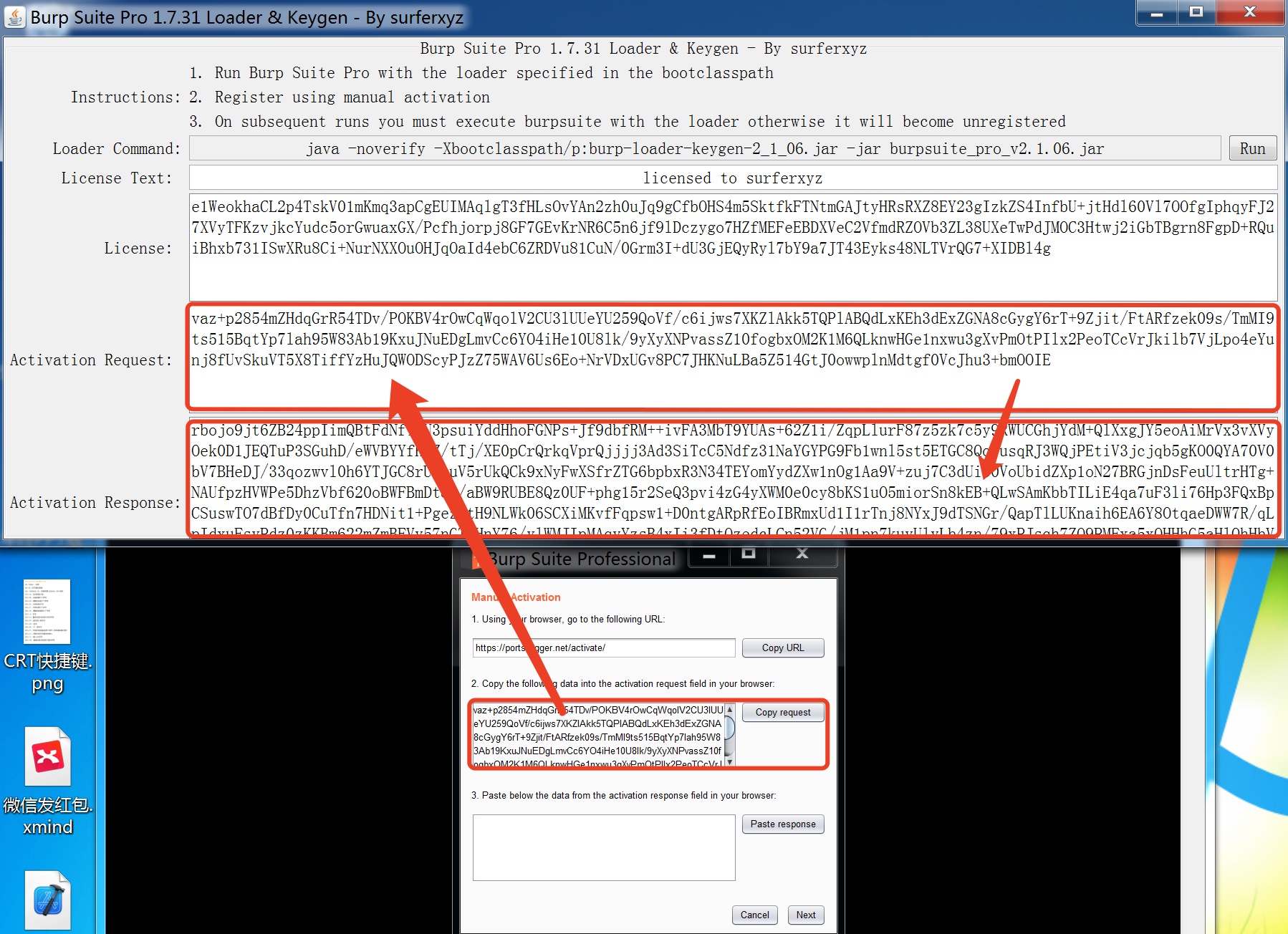  将burp-loader-keygen-2_1_06.jar 的 Actication Response中给出的响应复制、粘贴回Manual Activation的Response中
 将burp-loader-keygen-2_1_06.jar 的 Actication Response中给出的响应复制、粘贴回Manual Activation的Response中 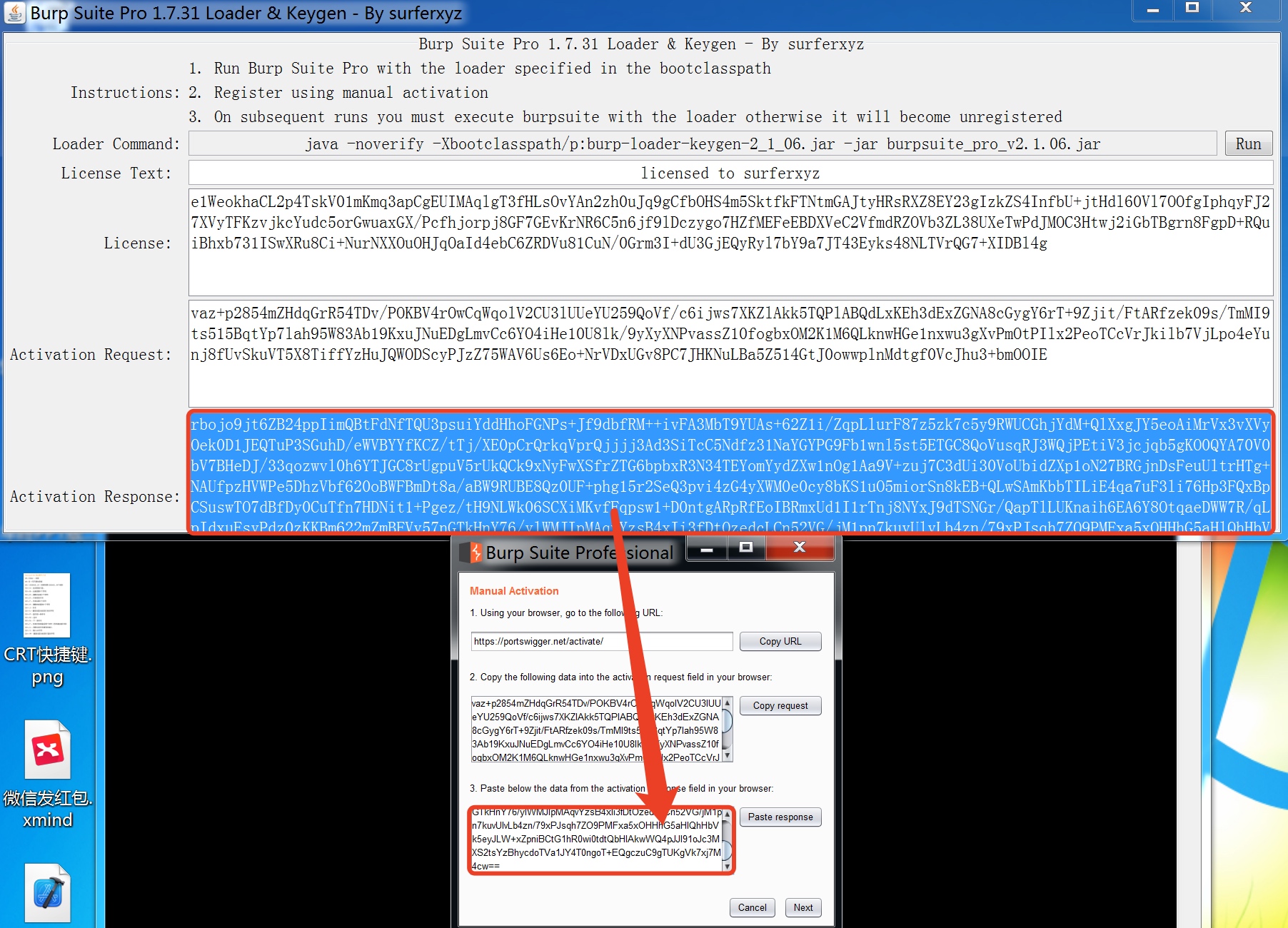 
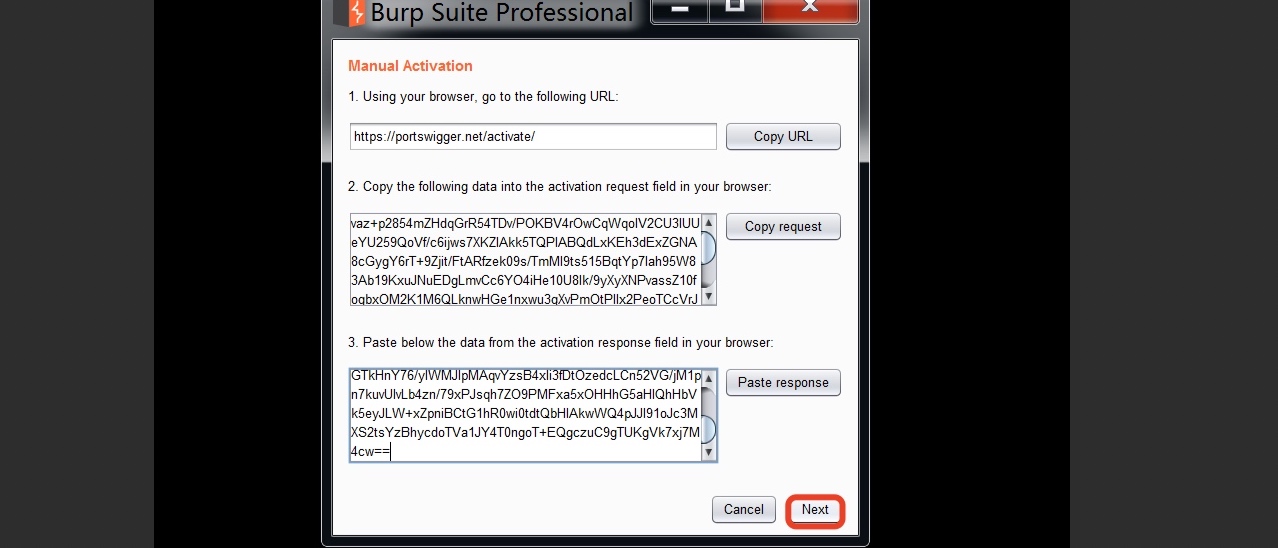  如下图,出现 success 就表示激活成功了,点击【Finish】就可以运行了
 如下图,出现 success 就表示激活成功了,点击【Finish】就可以运行了 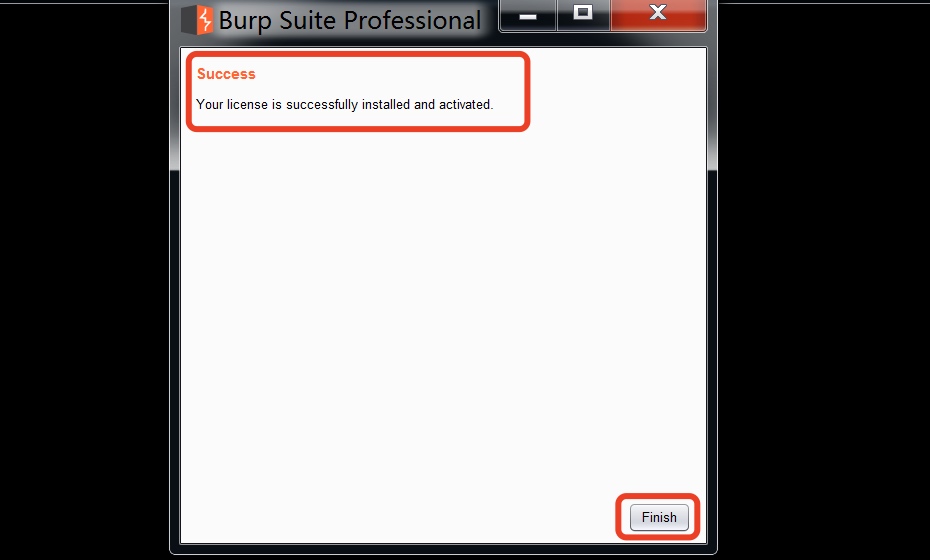 
  本文只是安装教程,不是使用教程,所以选择临时项目,点击【next】就好
 本文只是安装教程,不是使用教程,所以选择临时项目,点击【next】就好 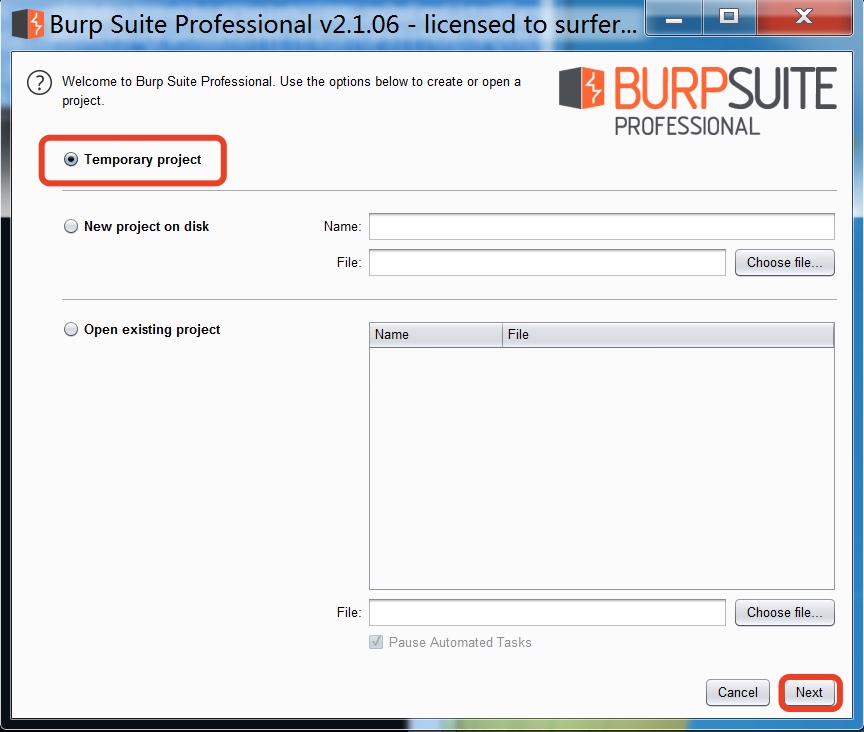 
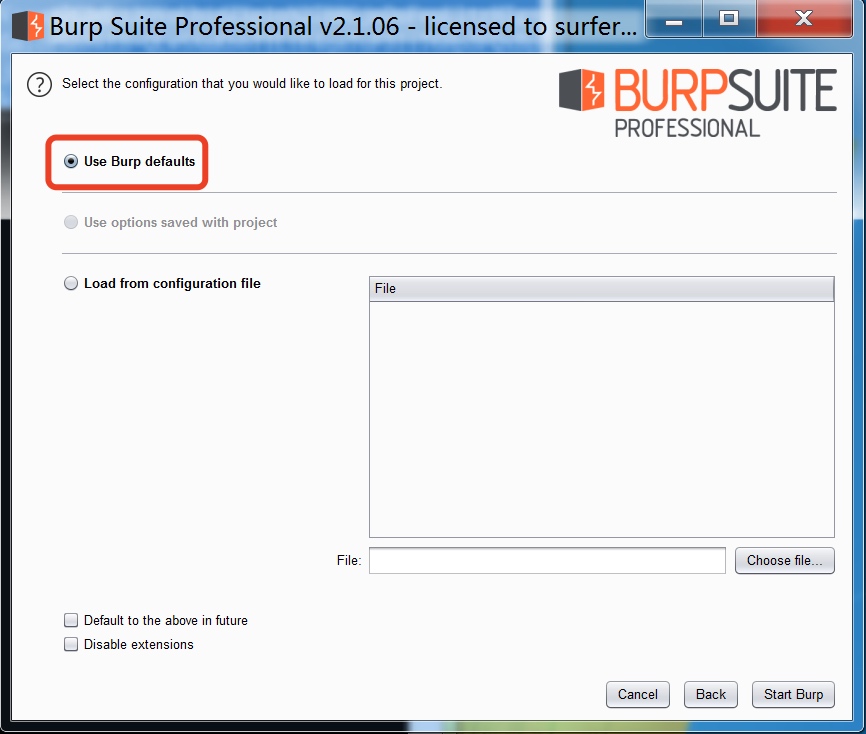 
 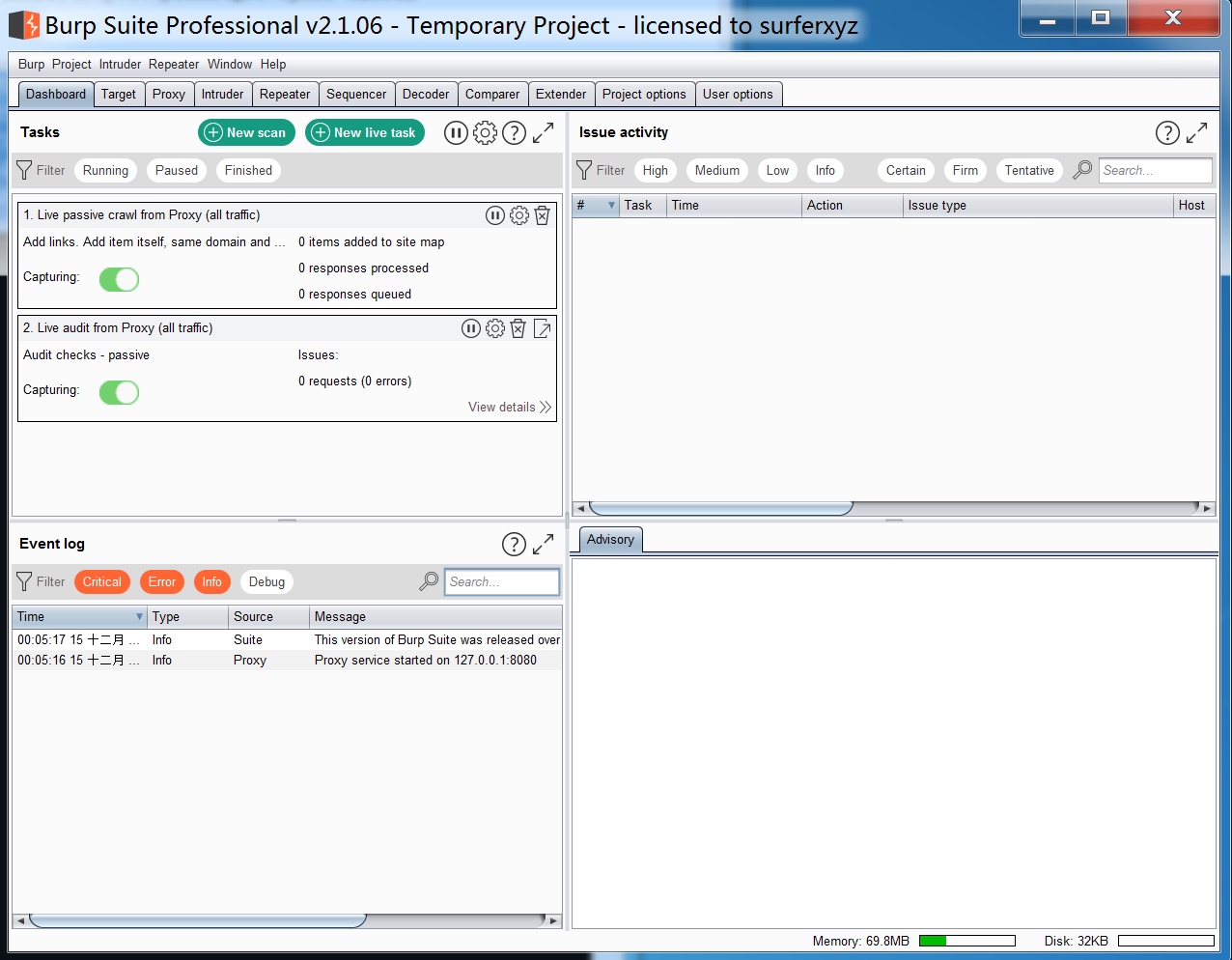  PS:Windows安装完成后,每次必须先启动 burp-loader-keygen-2_1_06.jar 以后再启动 burpsuite_pro_v2.1.06.jar ,不然后显示未激活状态
 PS:Windows安装完成后,每次必须先启动 burp-loader-keygen-2_1_06.jar 以后再启动 burpsuite_pro_v2.1.06.jar ,不然后显示未激活状态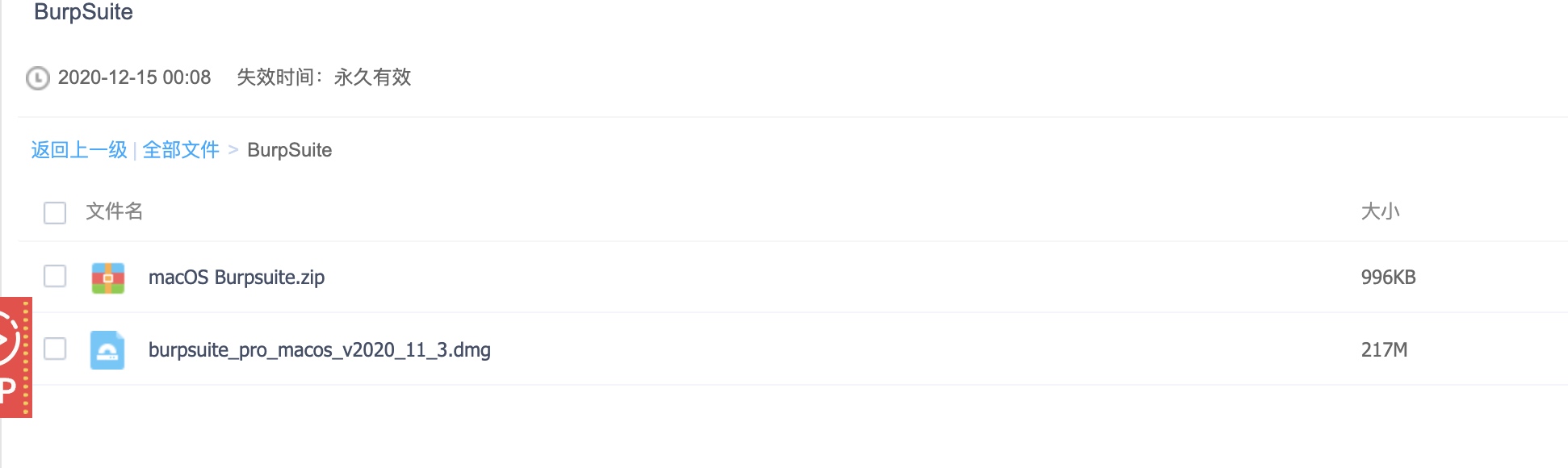 
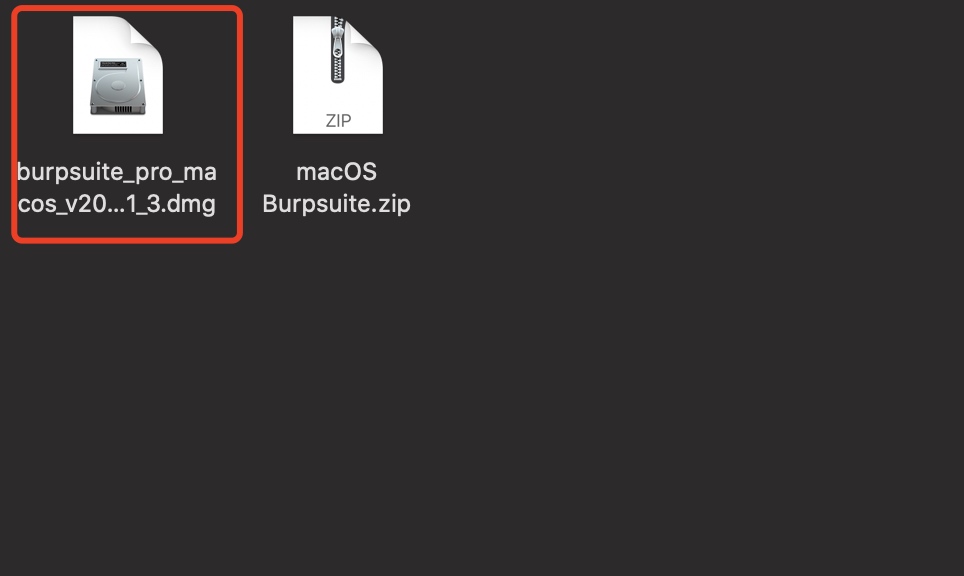 
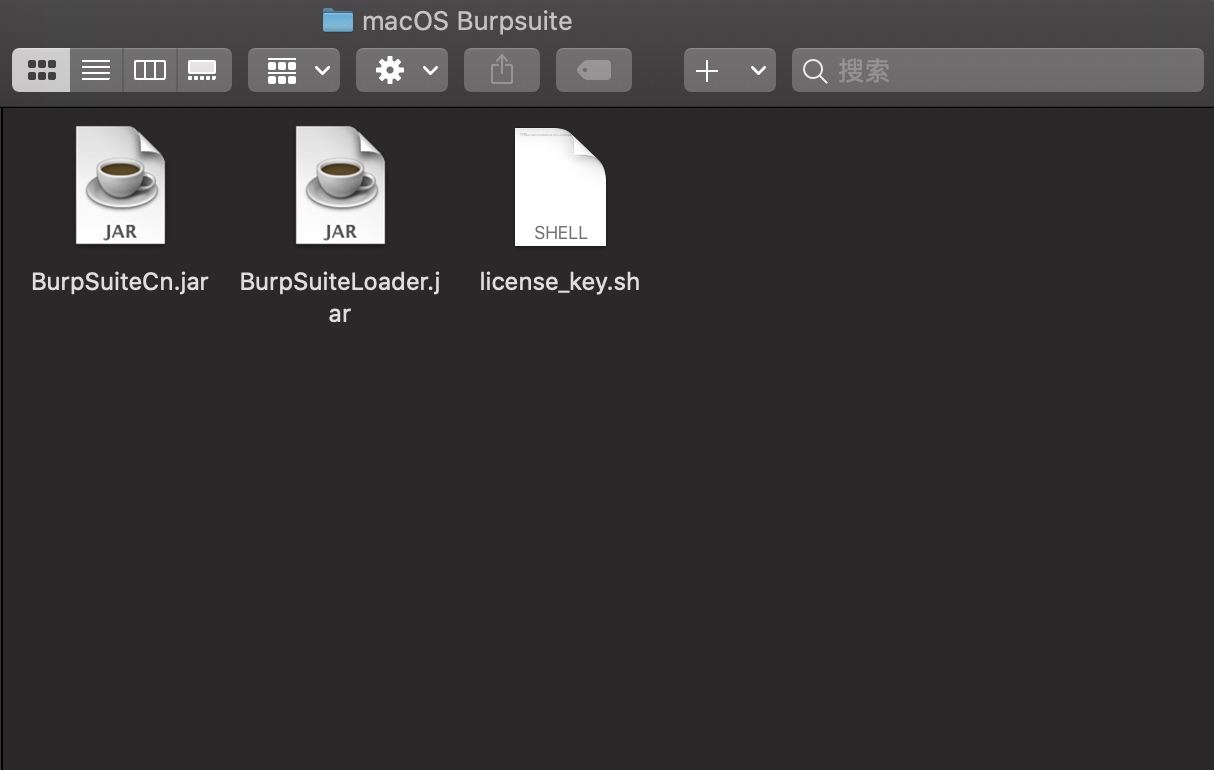 
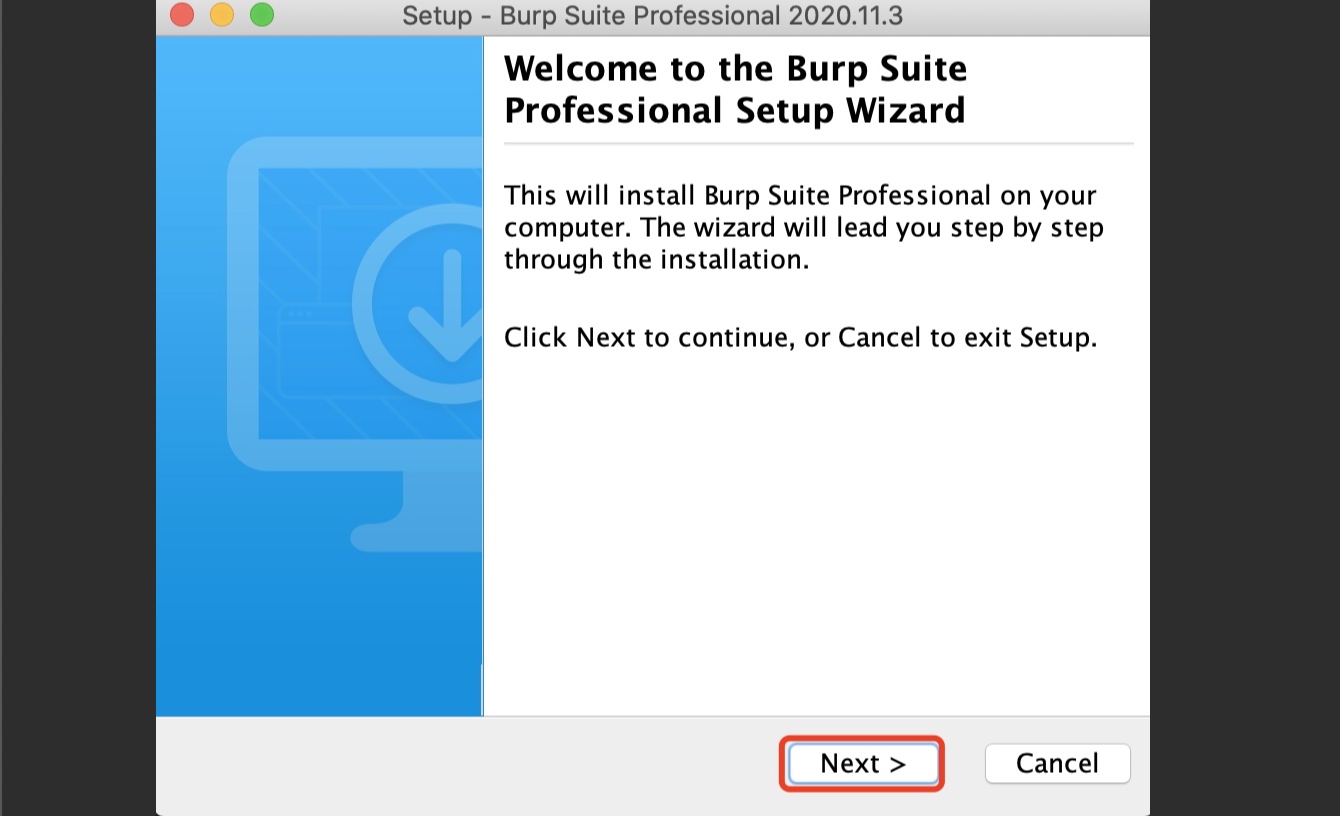  继续点击【Next >】
 继续点击【Next >】 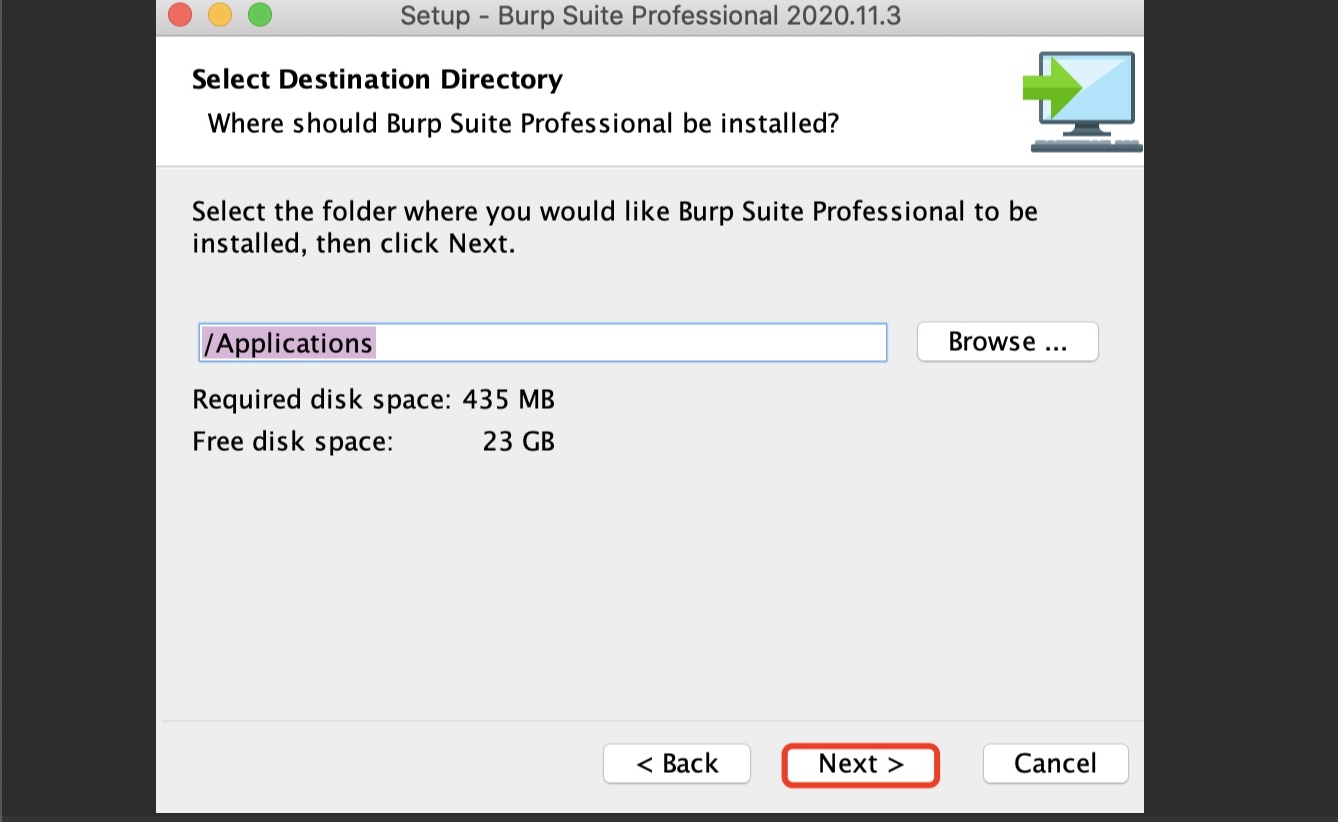  等待安装完成即可
 等待安装完成即可  
  
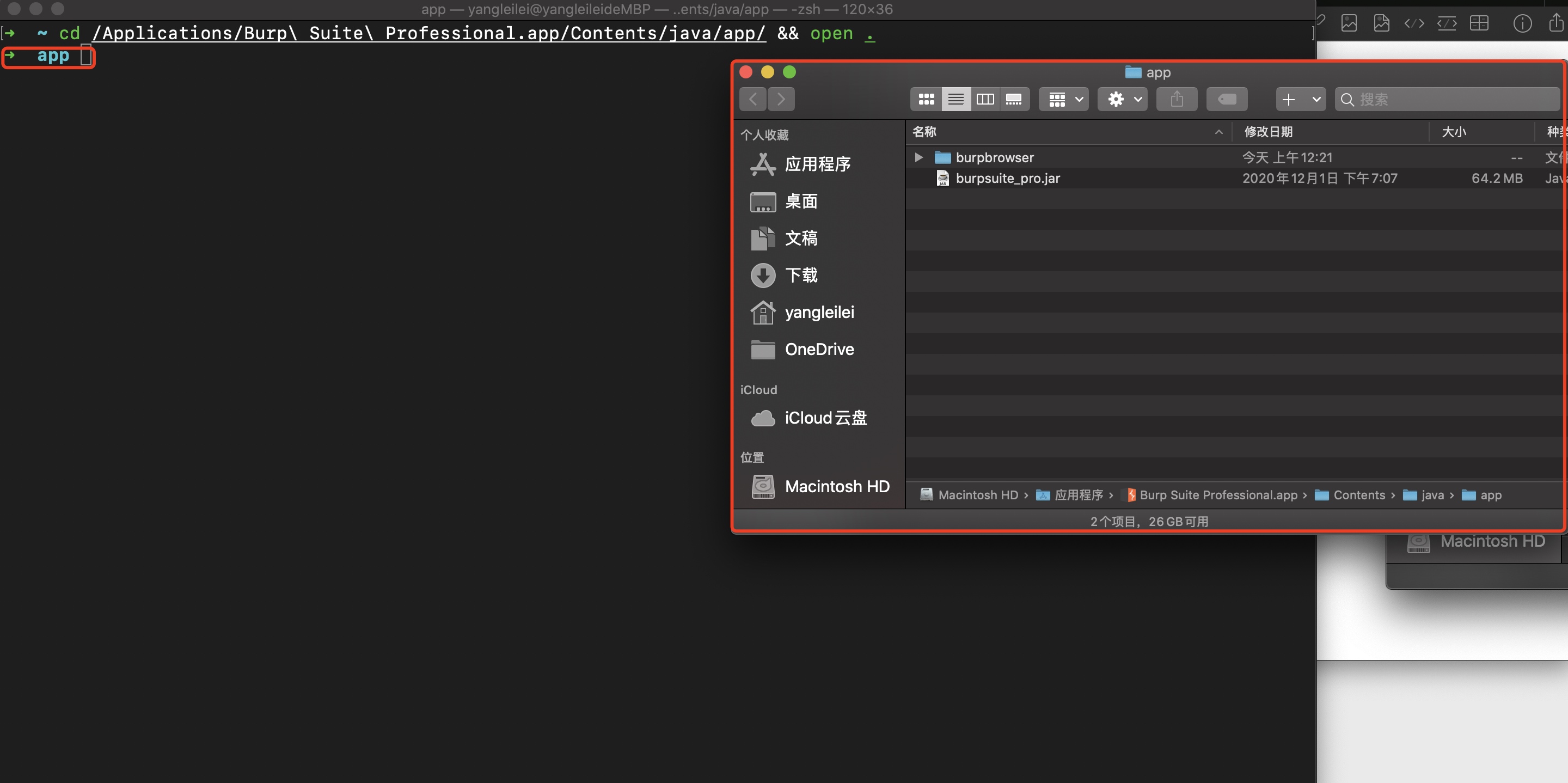  将我们刚才解压出来的文件复制进app下(其中 **BurpSuiteCn.jar ** 是汉化包,不需要的-英文好的可以不放进去)
 将我们刚才解压出来的文件复制进app下(其中 **BurpSuiteCn.jar ** 是汉化包,不需要的-英文好的可以不放进去) 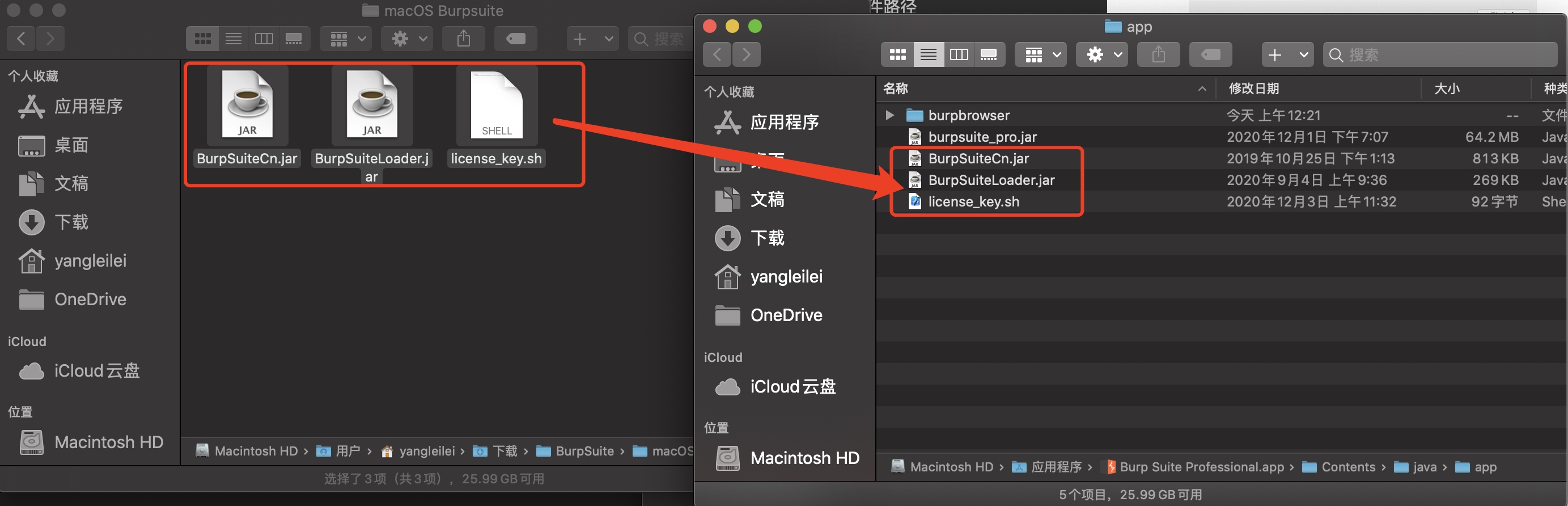  继续在终端输入
 继续在终端输入   成功打开 vmoptions.txt 文件后,两种启动脚本根据是否汉化去选择:
 成功打开 vmoptions.txt 文件后,两种启动脚本根据是否汉化去选择: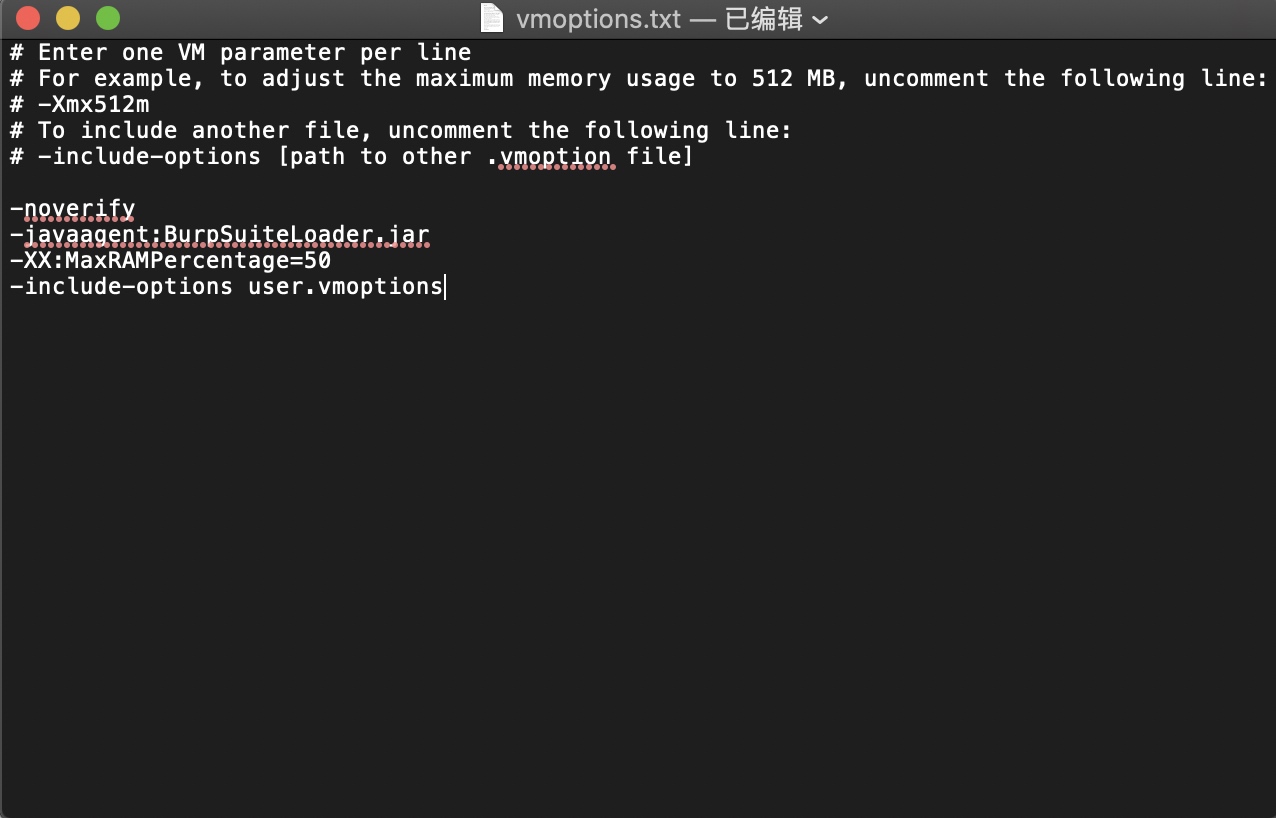 
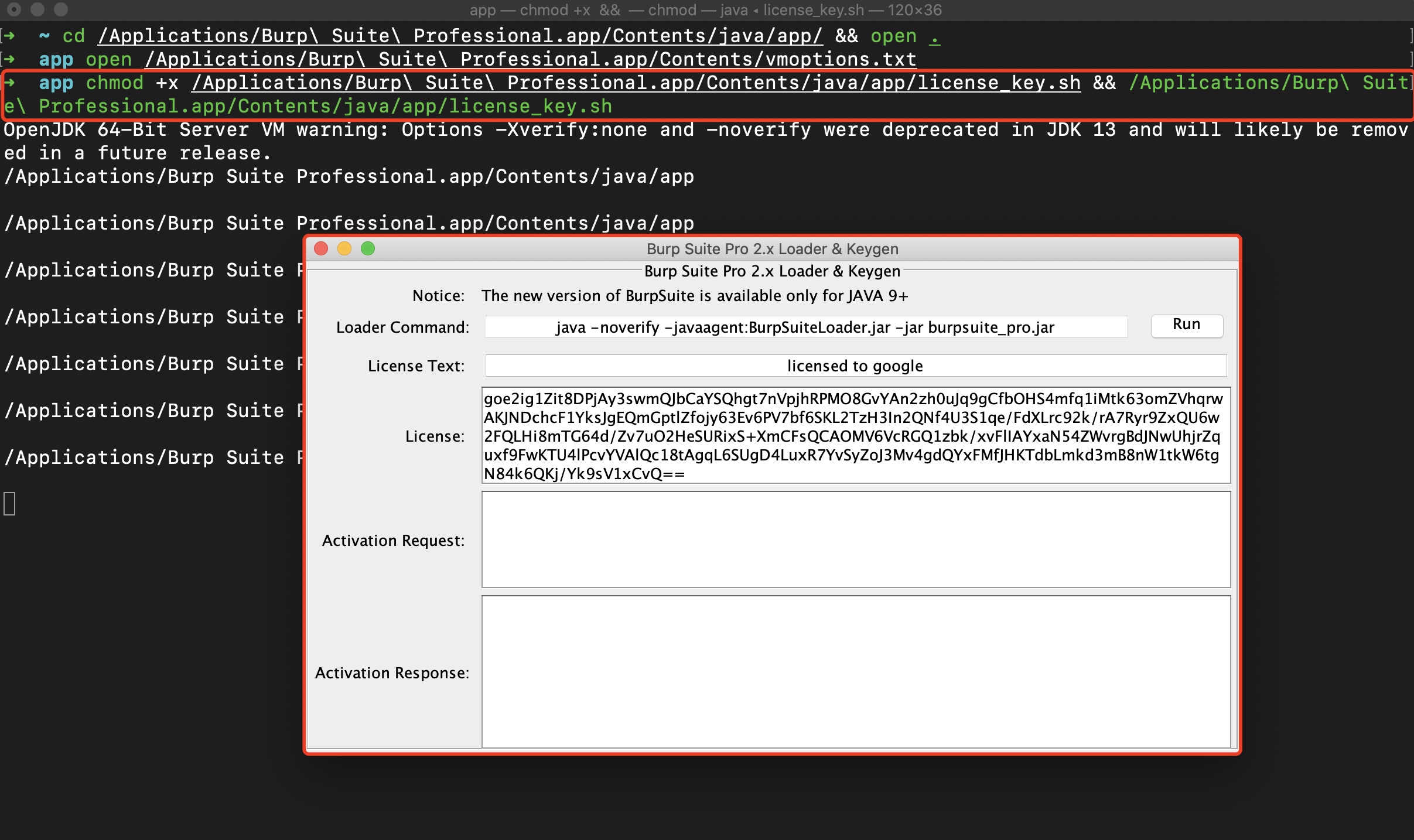  注册机打开后,激活过程就和 Windows 的激活过程一样,这里就不再赘述了。 PS:Mac激活以后,使用的时候直接启动就可以了 ### 4、配置浏览器代理
 注册机打开后,激活过程就和 Windows 的激活过程一样,这里就不再赘述了。 PS:Mac激活以后,使用的时候直接启动就可以了 ### 4、配置浏览器代理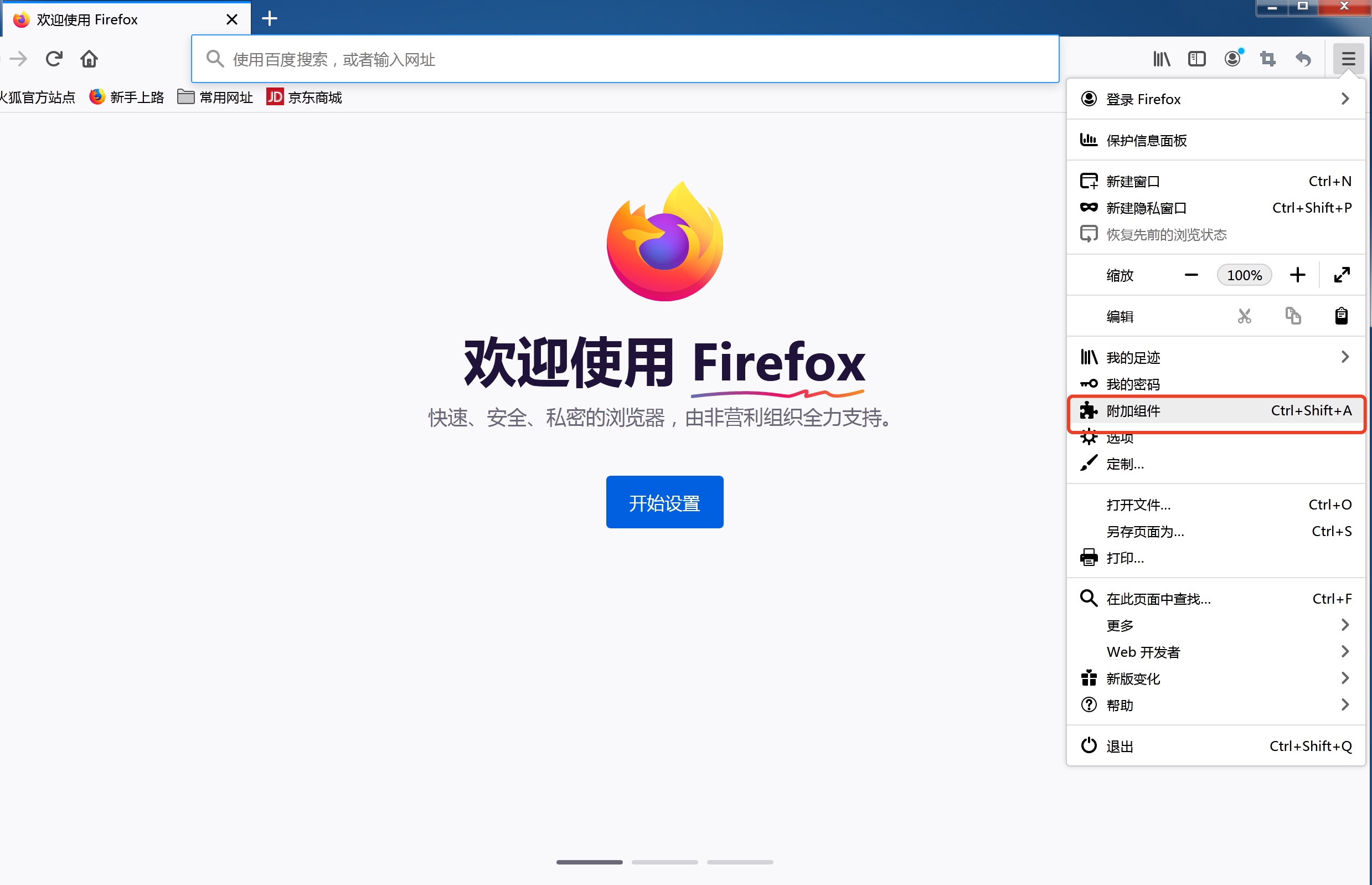 
 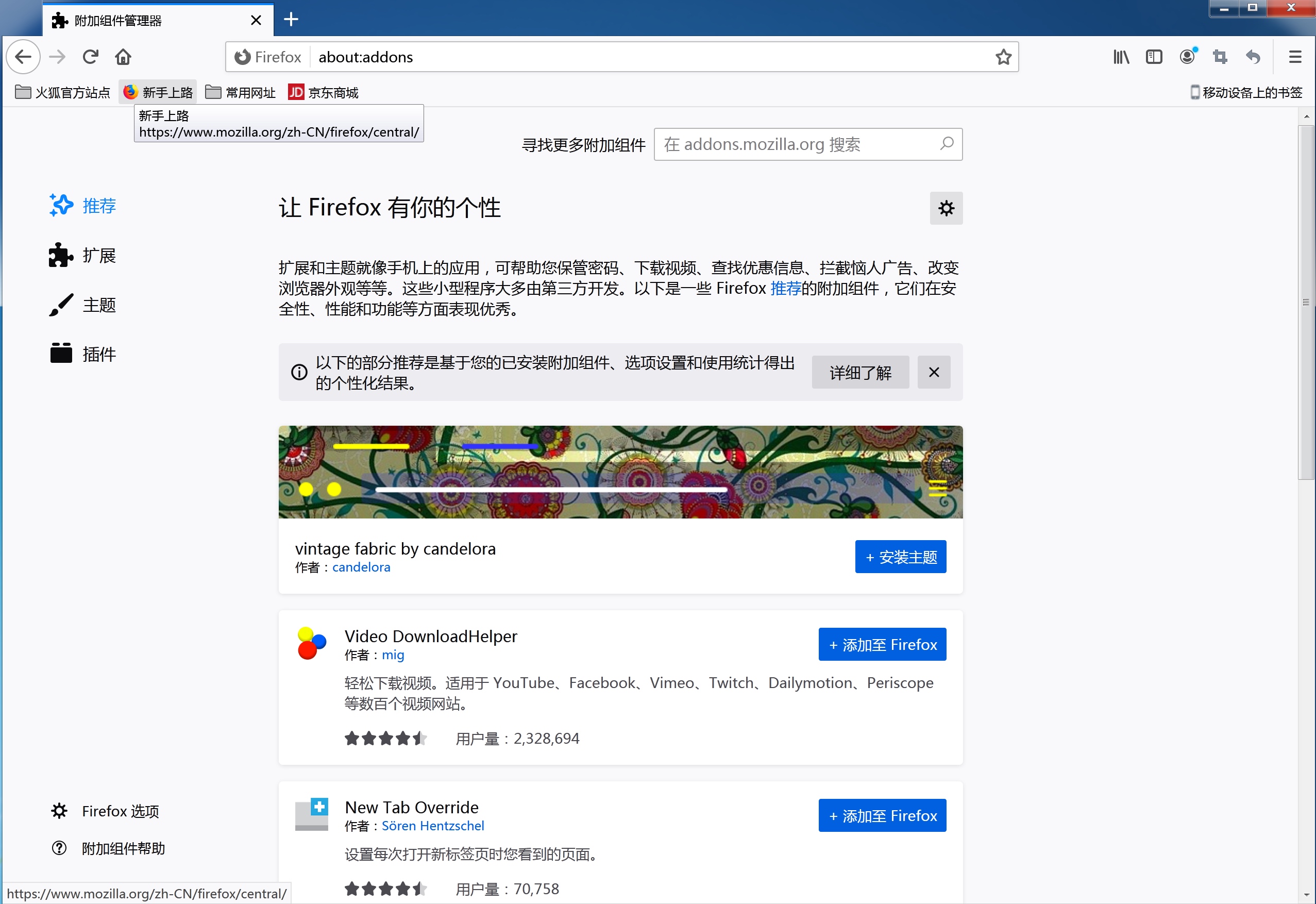  点击【扩展】
 点击【扩展】 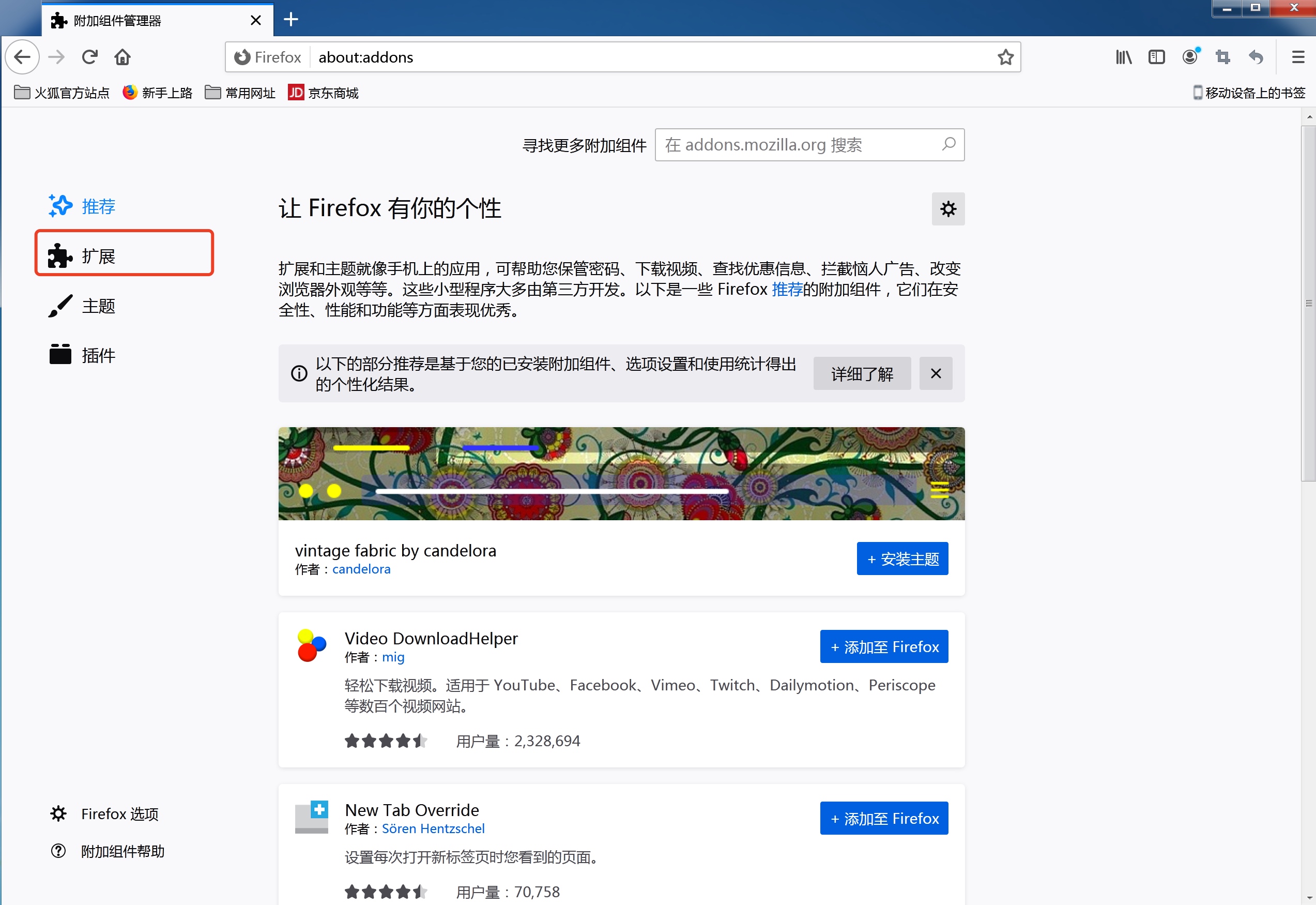  搜索 proxy
 搜索 proxy   点击【Proxy SwitchOmega】
 点击【Proxy SwitchOmega】 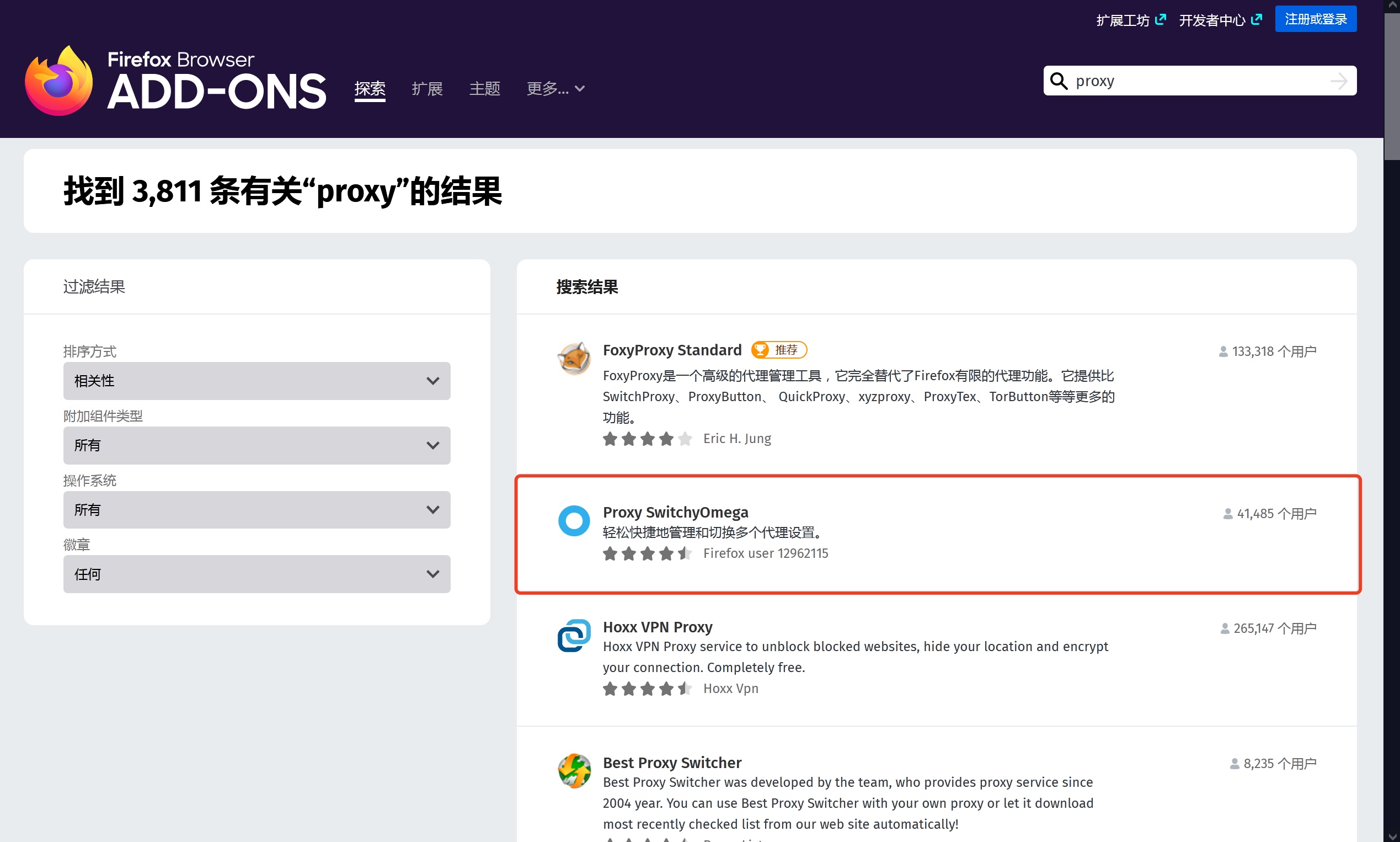  点击【添加到Firefox】
 点击【添加到Firefox】 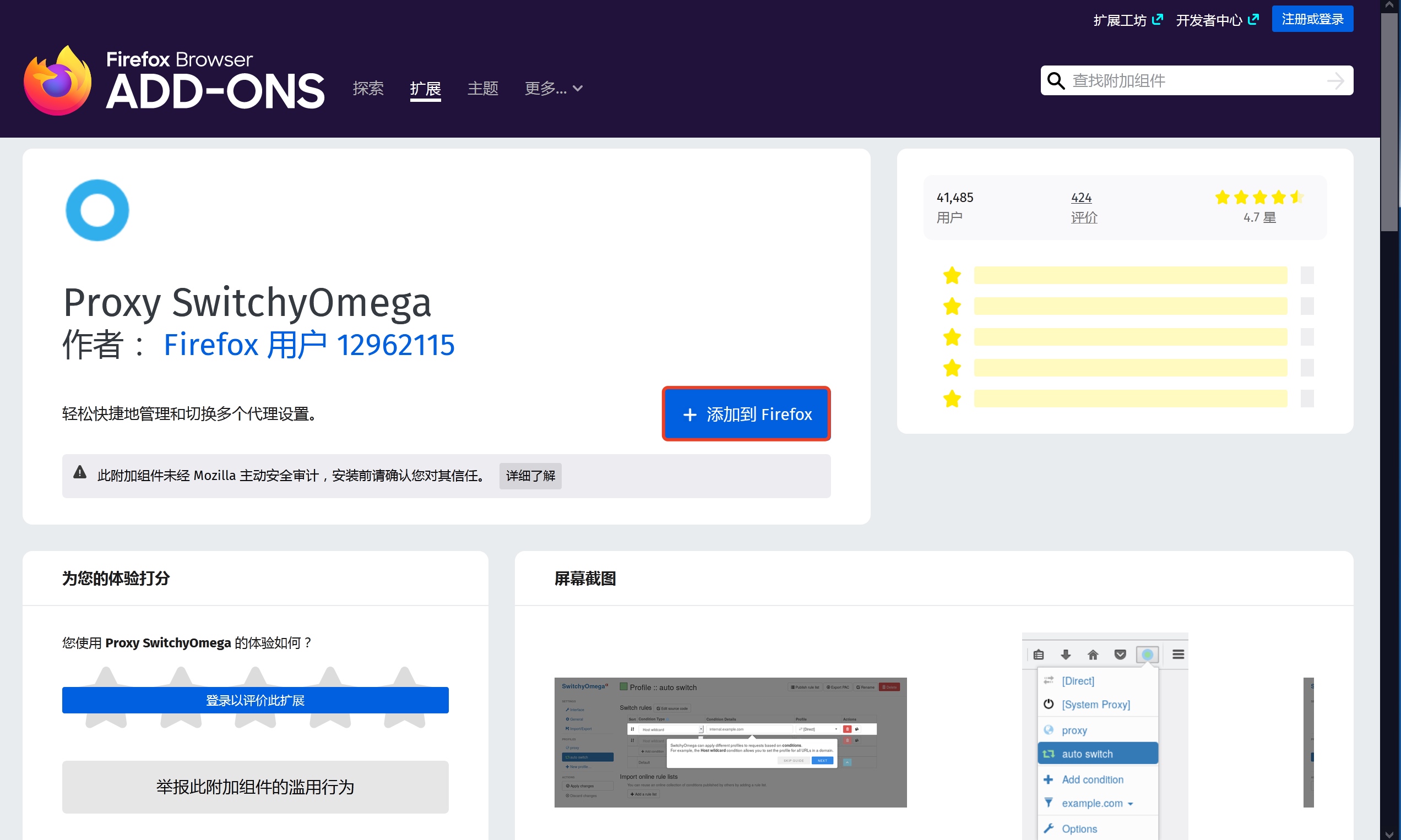  点击【添加】
 点击【添加】   成功添加后回自动跳转至SwitchOmega设置页面
 成功添加后回自动跳转至SwitchOmega设置页面 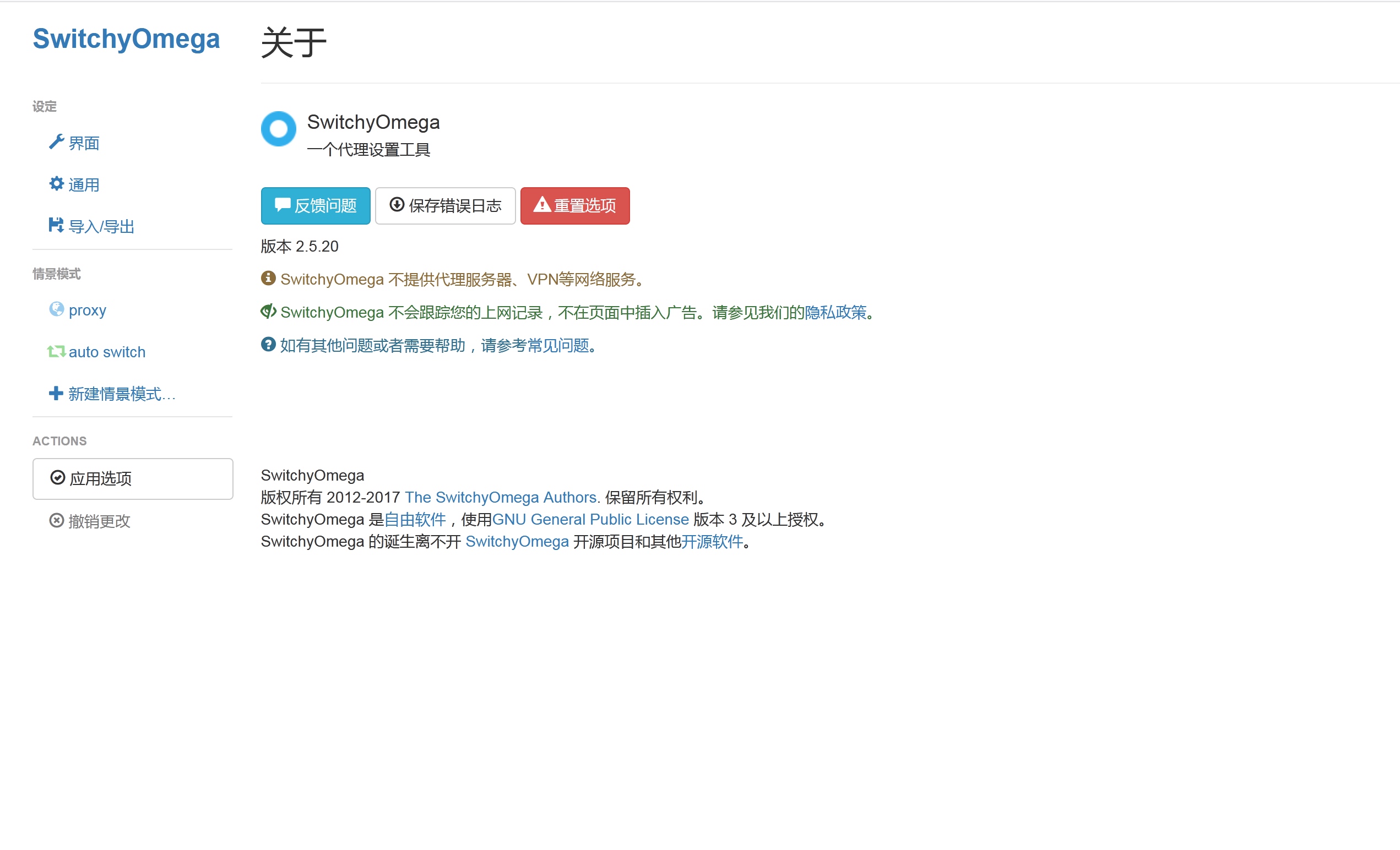  点击【新建情景模式】
 点击【新建情景模式】   输入情景模式名称(名称随意),情景模式的类型默认 代理服务器 即可,然后点击【创建】
 输入情景模式名称(名称随意),情景模式的类型默认 代理服务器 即可,然后点击【创建】   然后开始设置代理服务器,代理协议:HTTP;代理服务器:127.0.0.1;代理端口:8080
 然后开始设置代理服务器,代理协议:HTTP;代理服务器:127.0.0.1;代理端口:8080 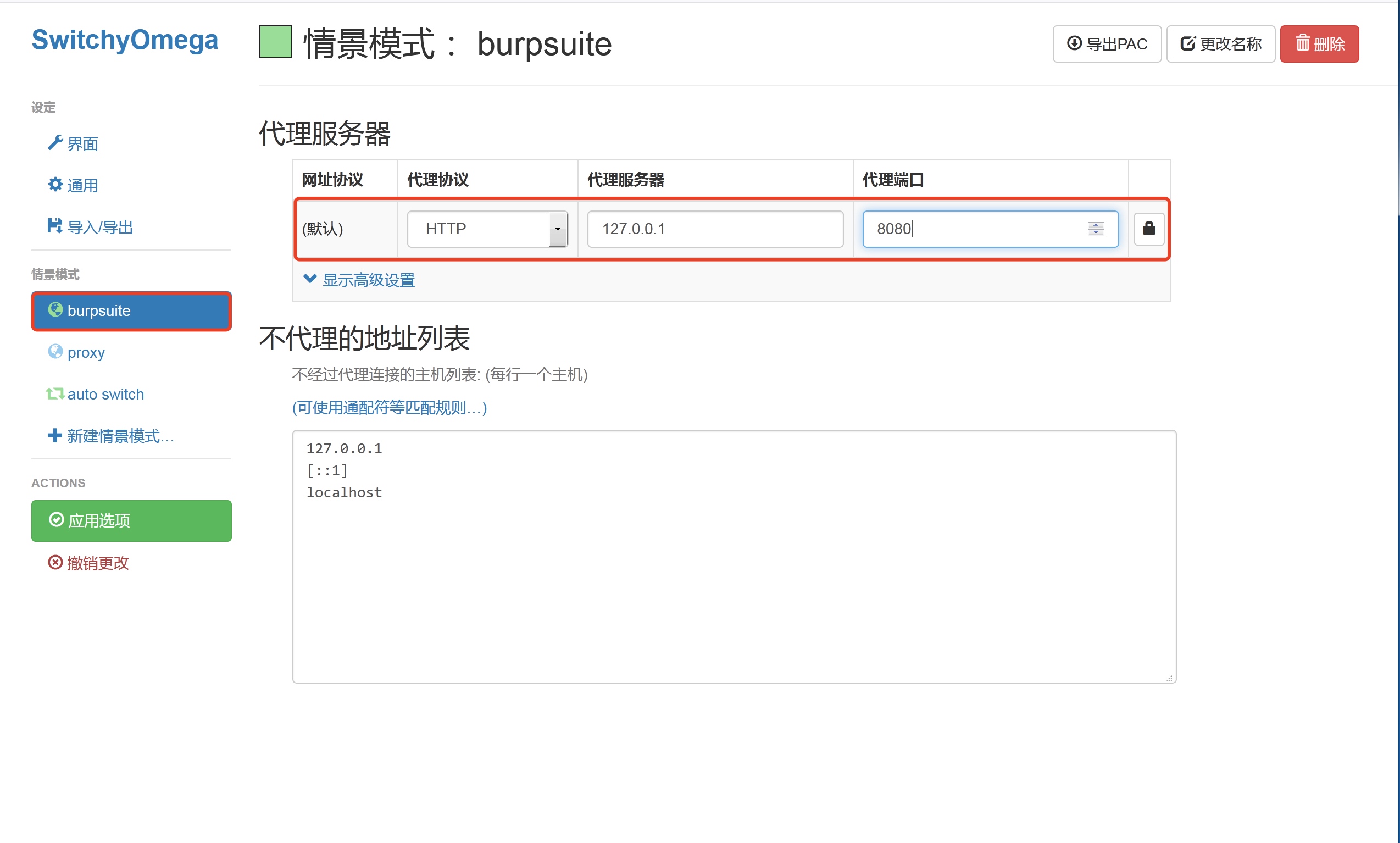  将不代理的低值列表清空,点击【应用选项】
 将不代理的低值列表清空,点击【应用选项】 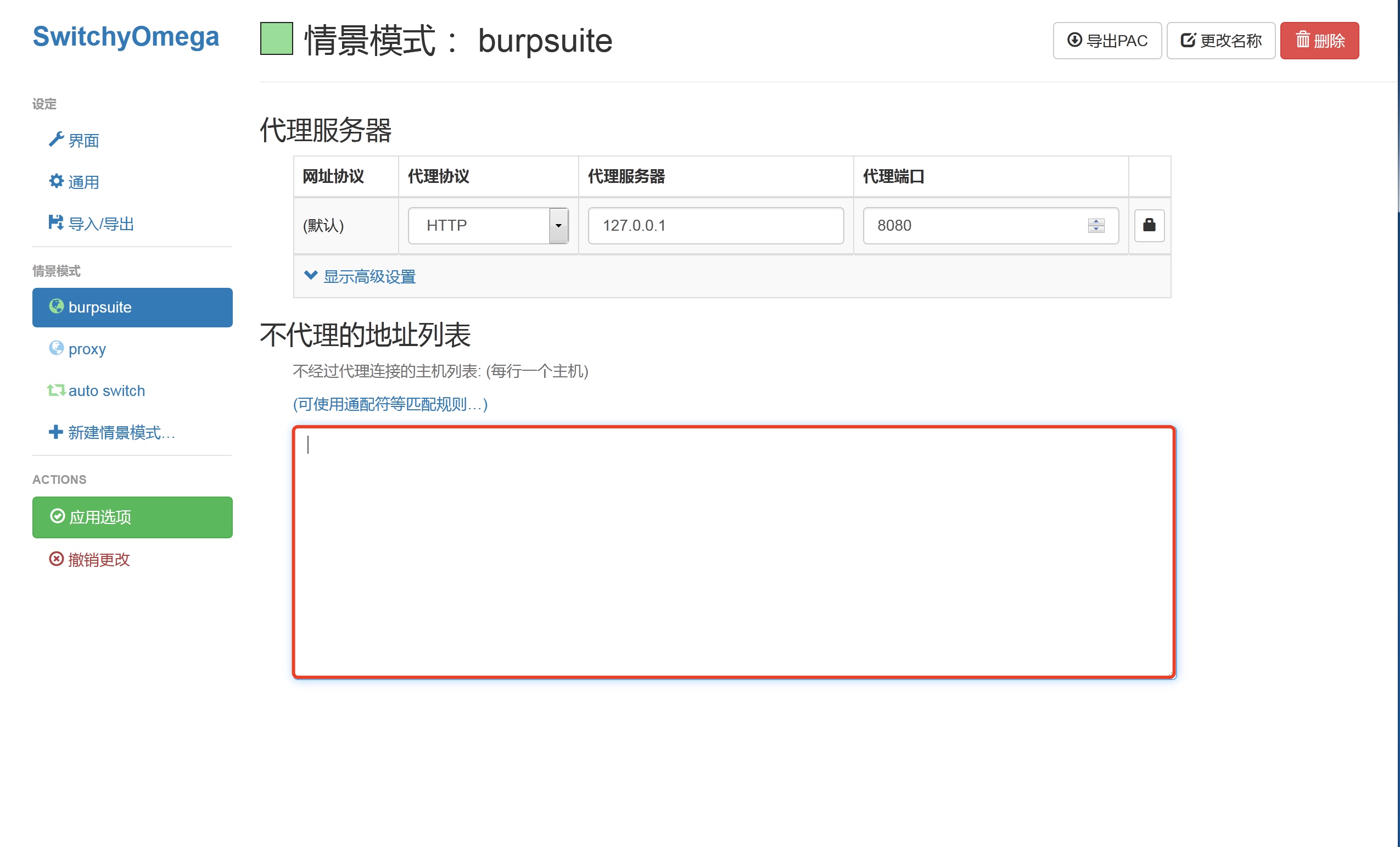  将proxy中的代理选择到刚刚创建的 burpsuite
 将proxy中的代理选择到刚刚创建的 burpsuite 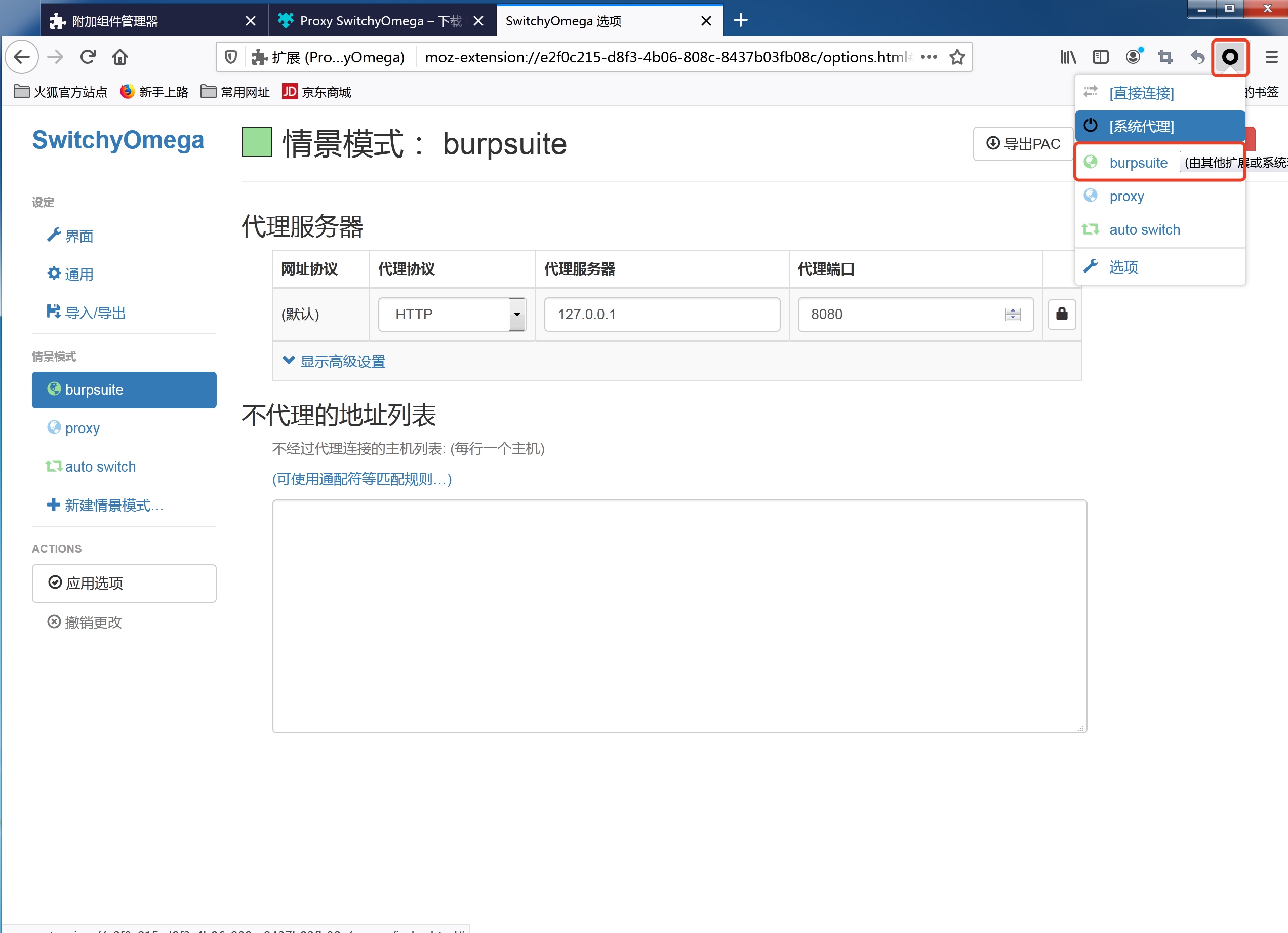  至此就可以使用 burp suite professional 拦截http请求了,但要想要拦截https请求的话,就需要添加CA证书
 至此就可以使用 burp suite professional 拦截http请求了,但要想要拦截https请求的话,就需要添加CA证书 
   可以重新输入
 可以重新输入  点击【保存文件】
 点击【保存文件】 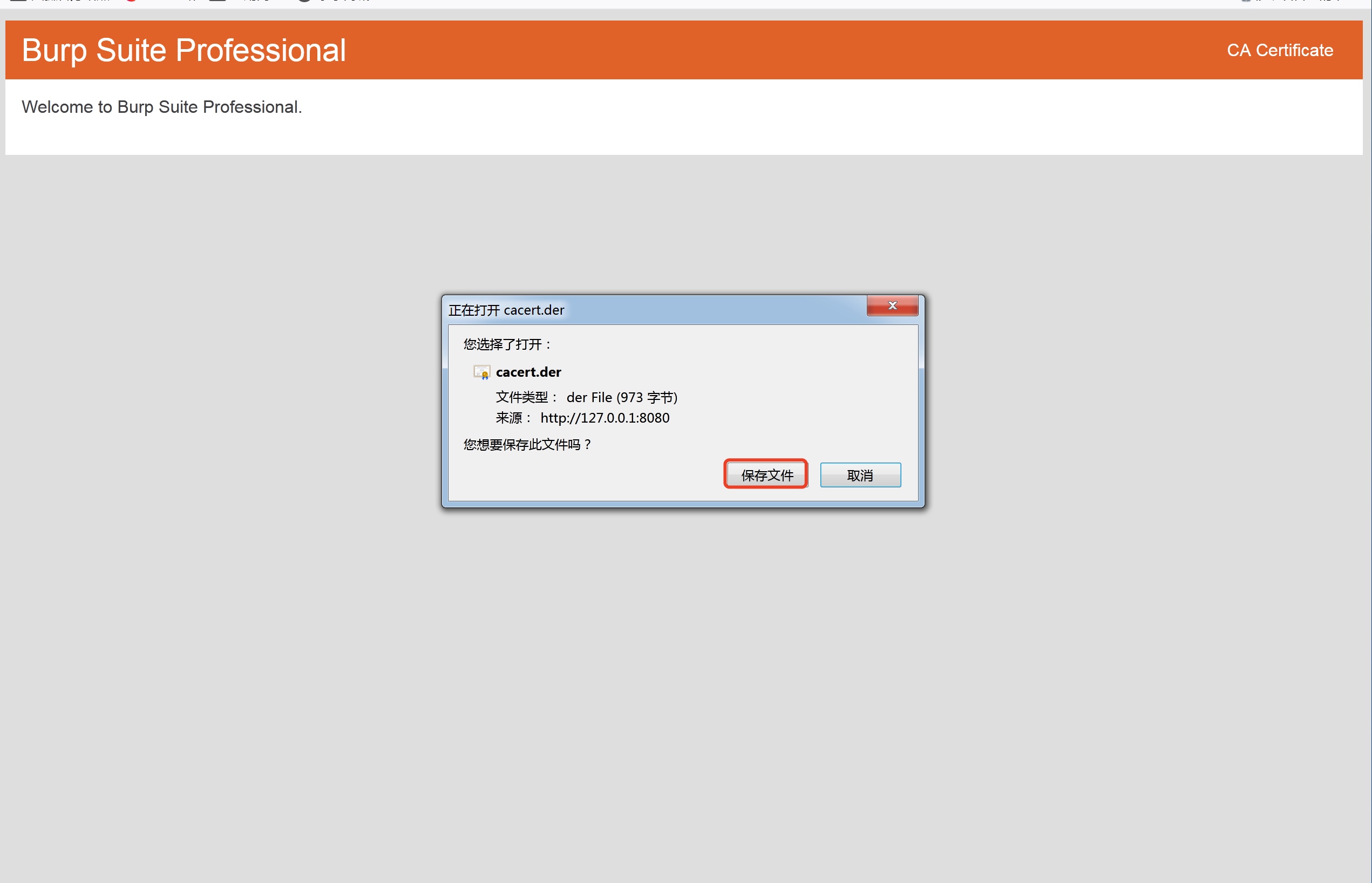  成功下载后,开始导入到证书
 成功下载后,开始导入到证书  
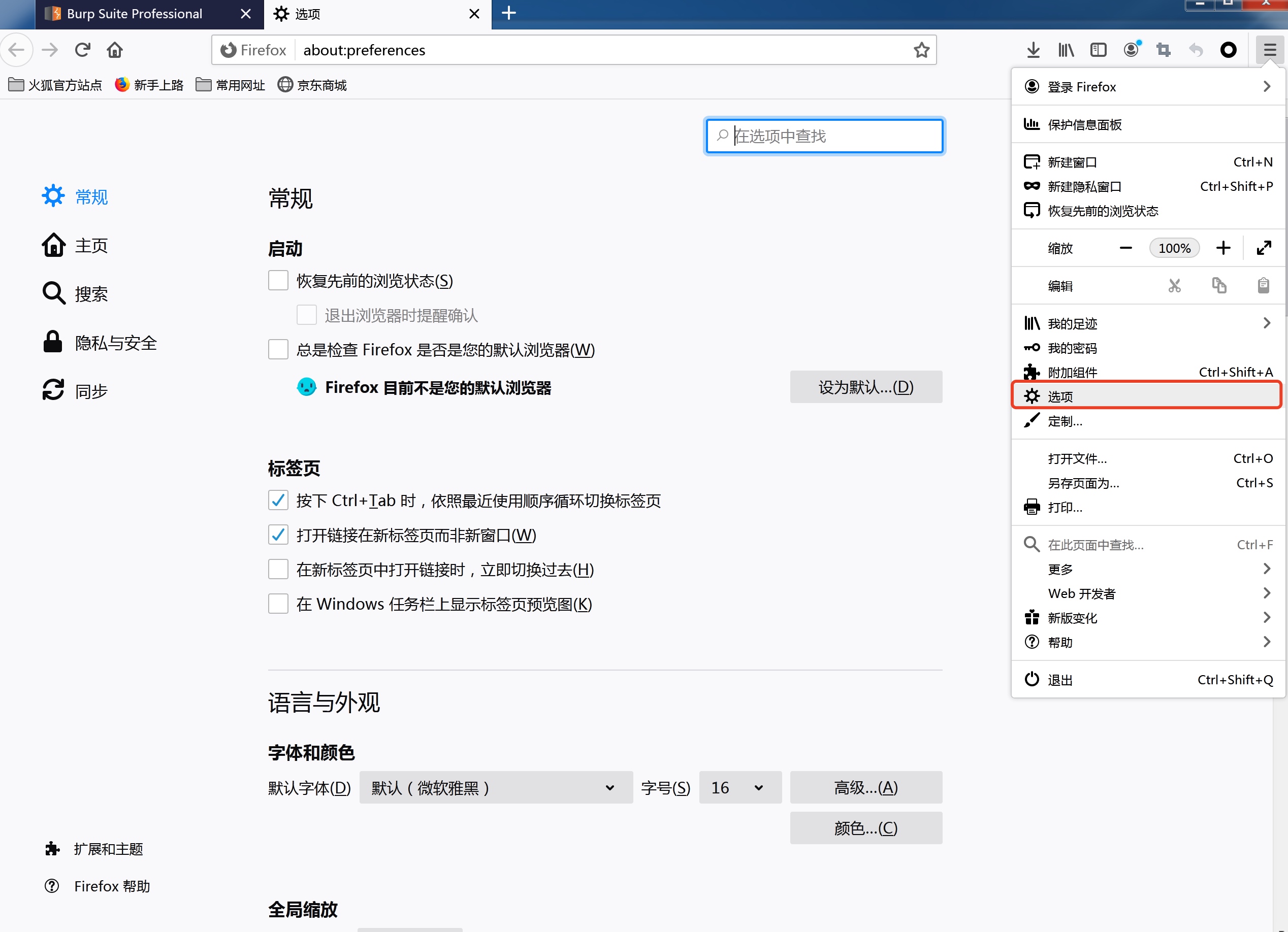  点击【隐私与安全】,然后点击【查看证书】
 点击【隐私与安全】,然后点击【查看证书】 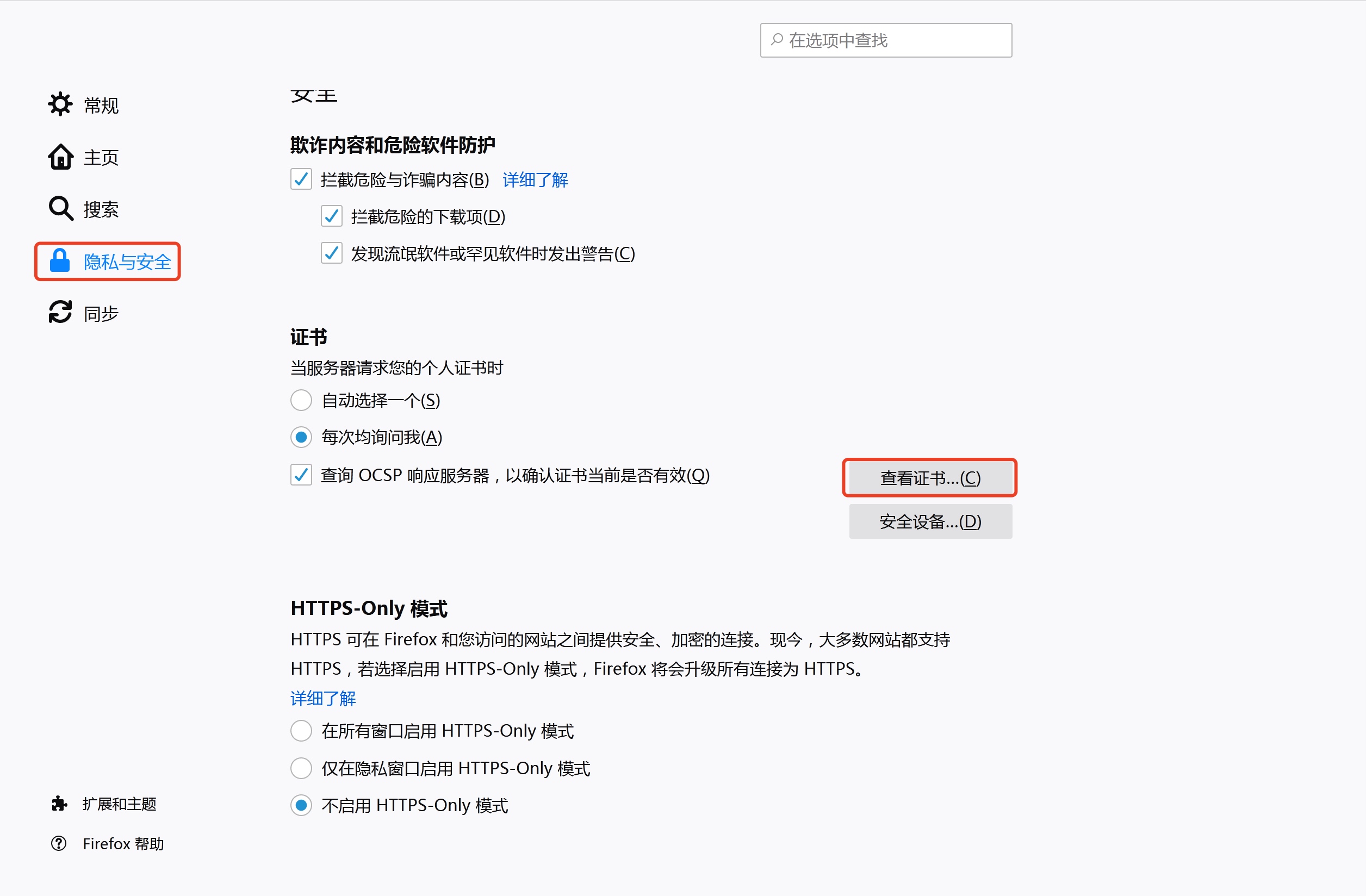  开始导入证书
 开始导入证书 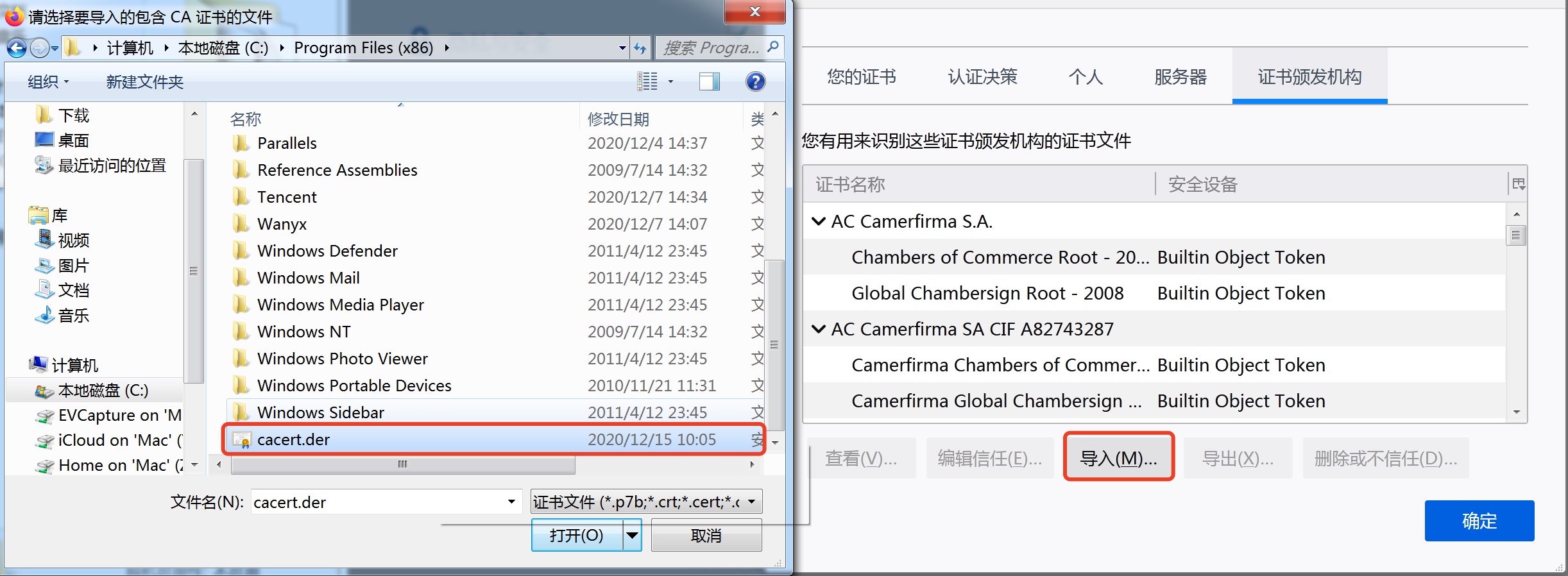  需要点击勾选信任
 需要点击勾选信任  
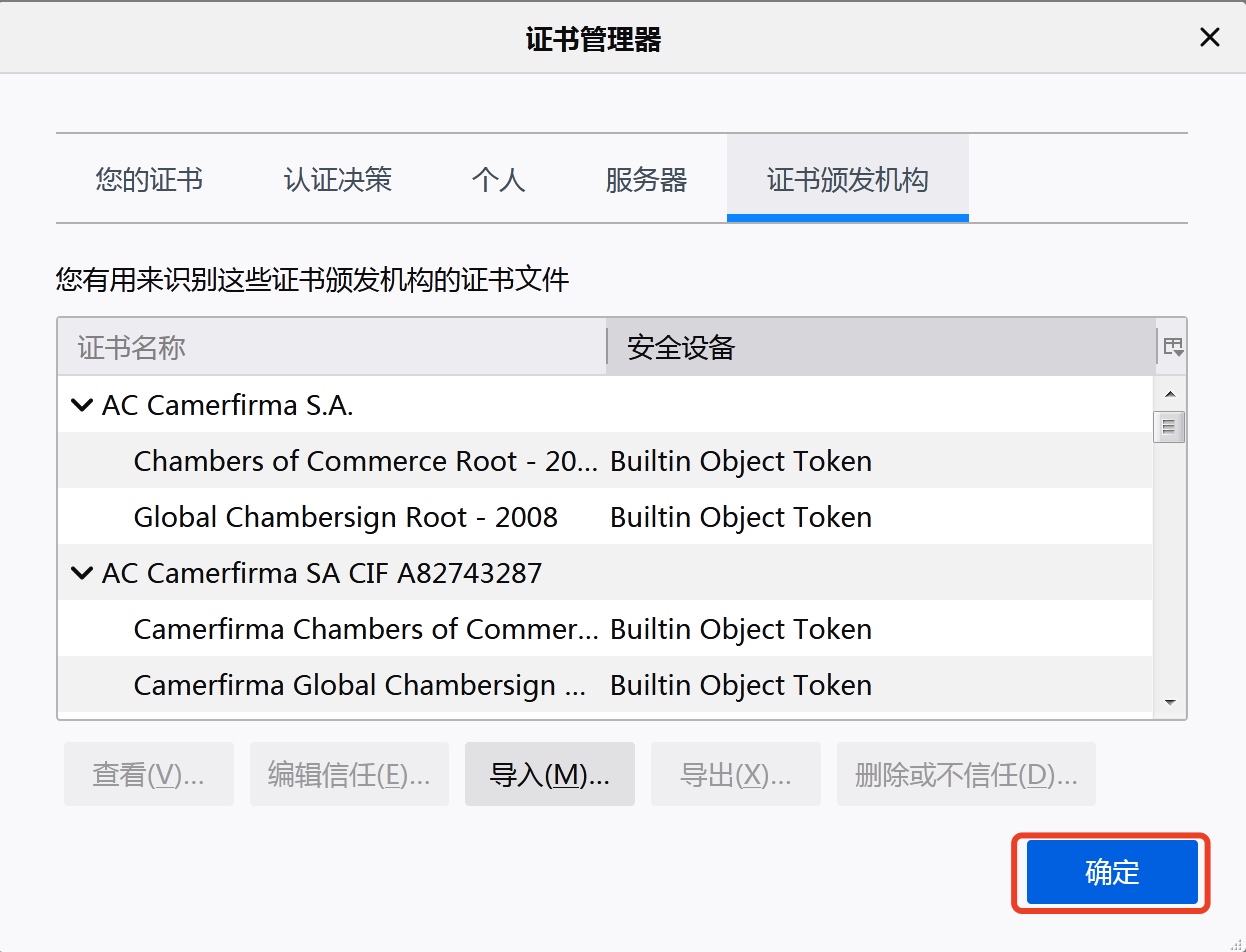 

欢迎来到testingpai.com!
注册 关于